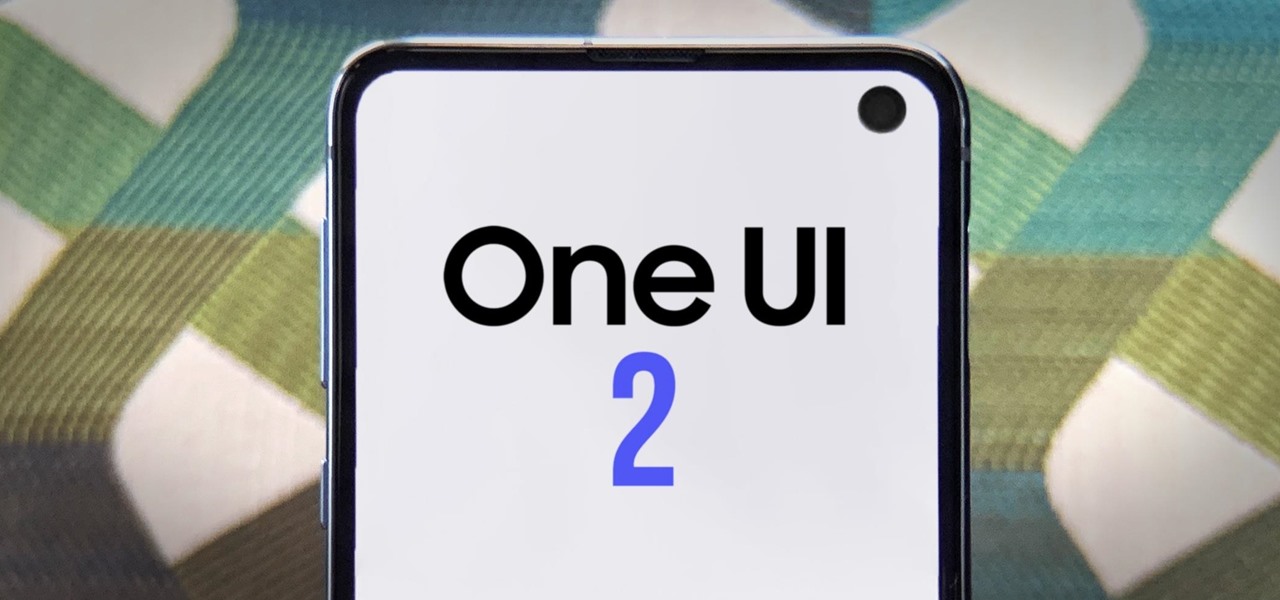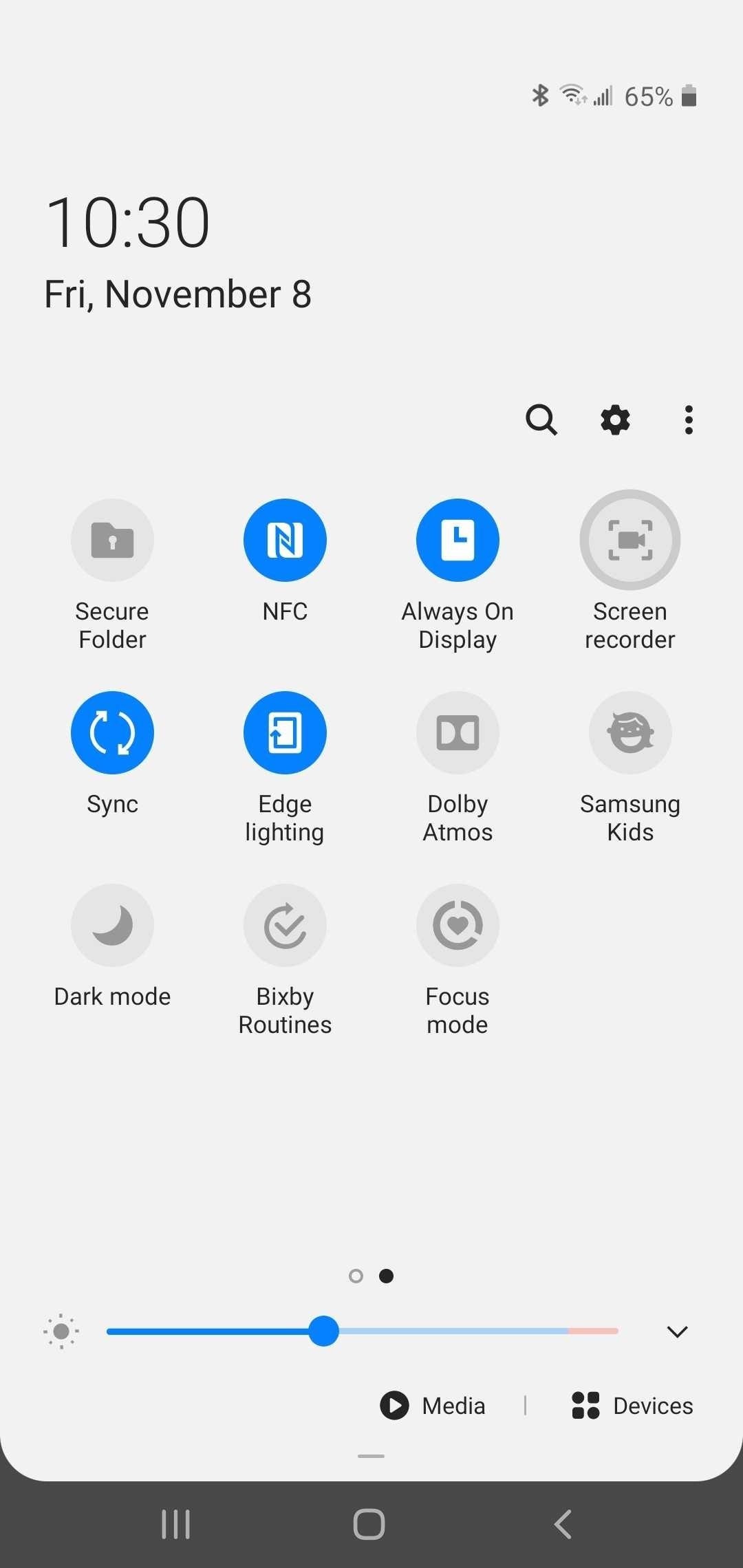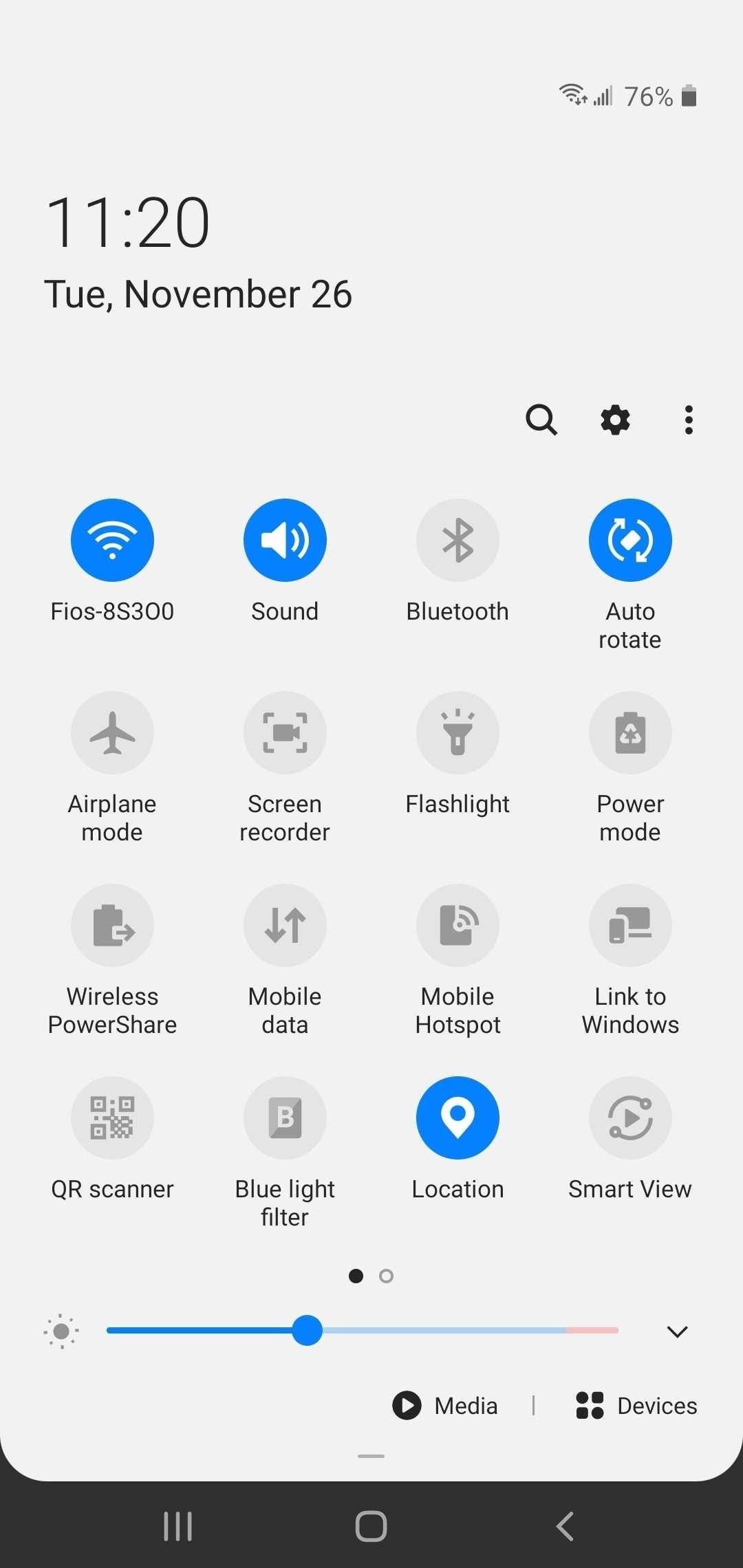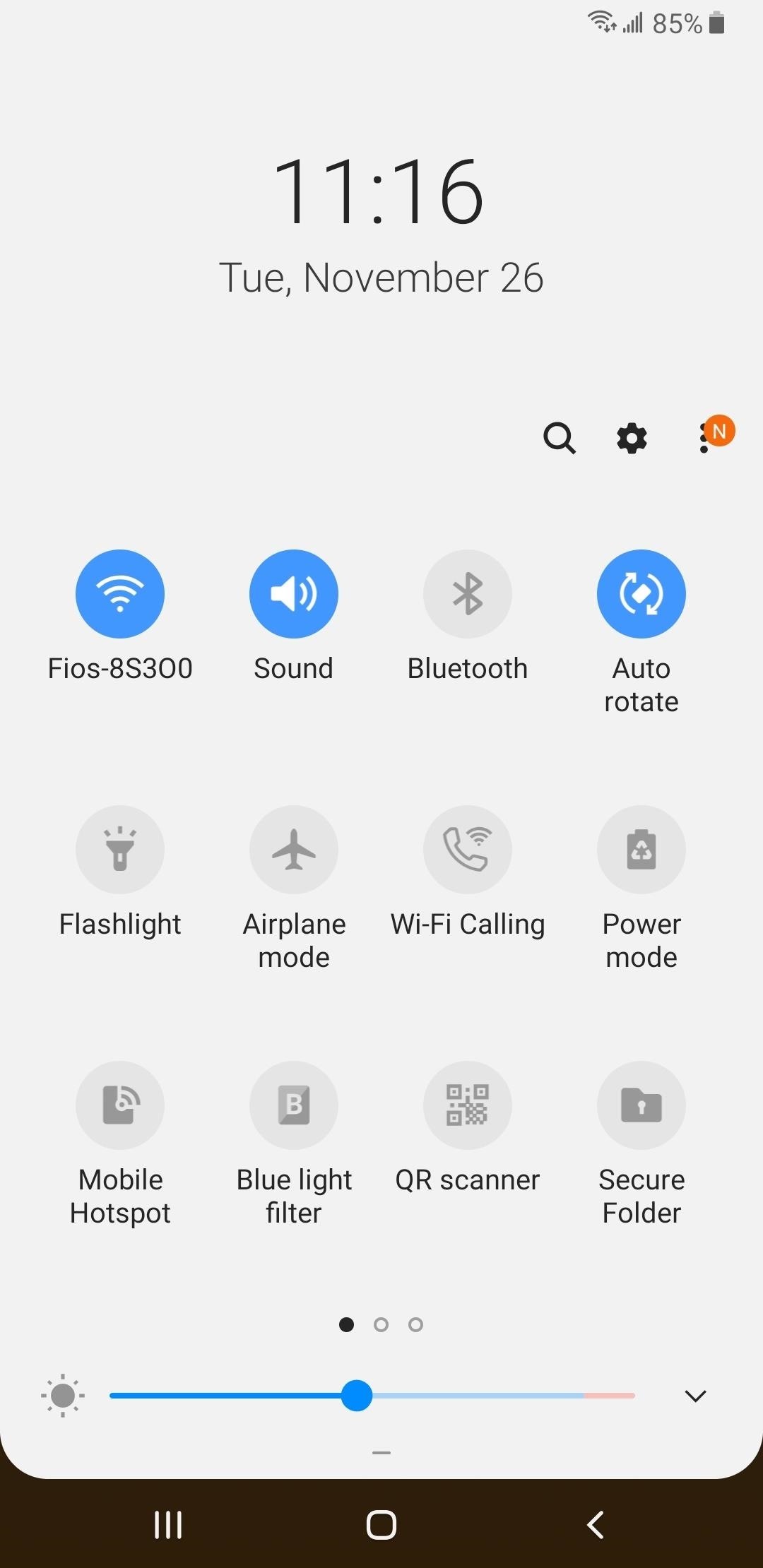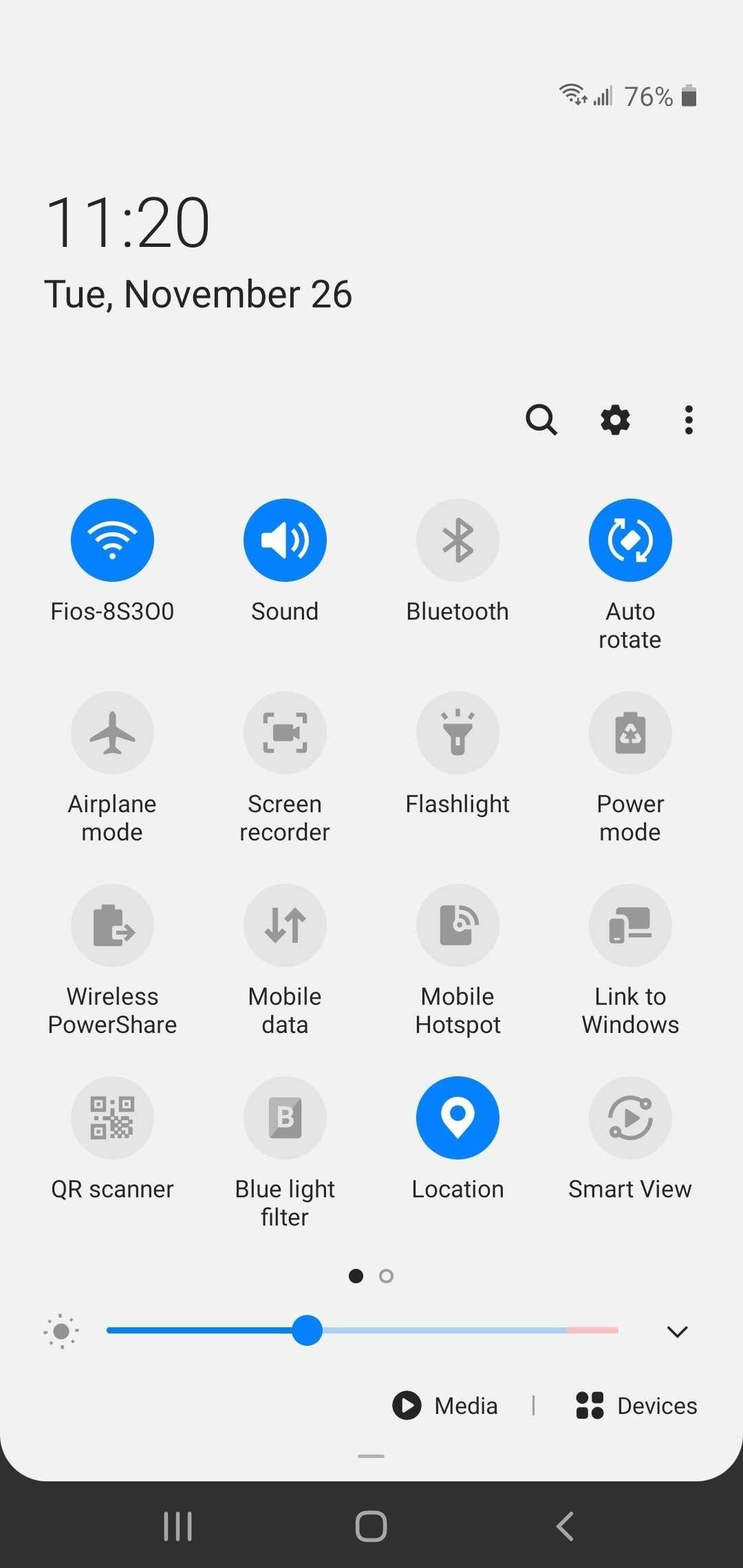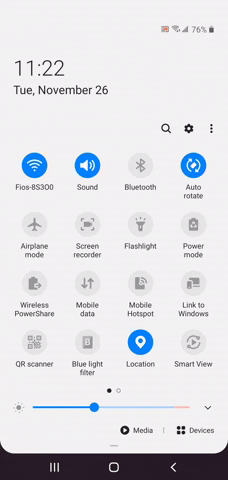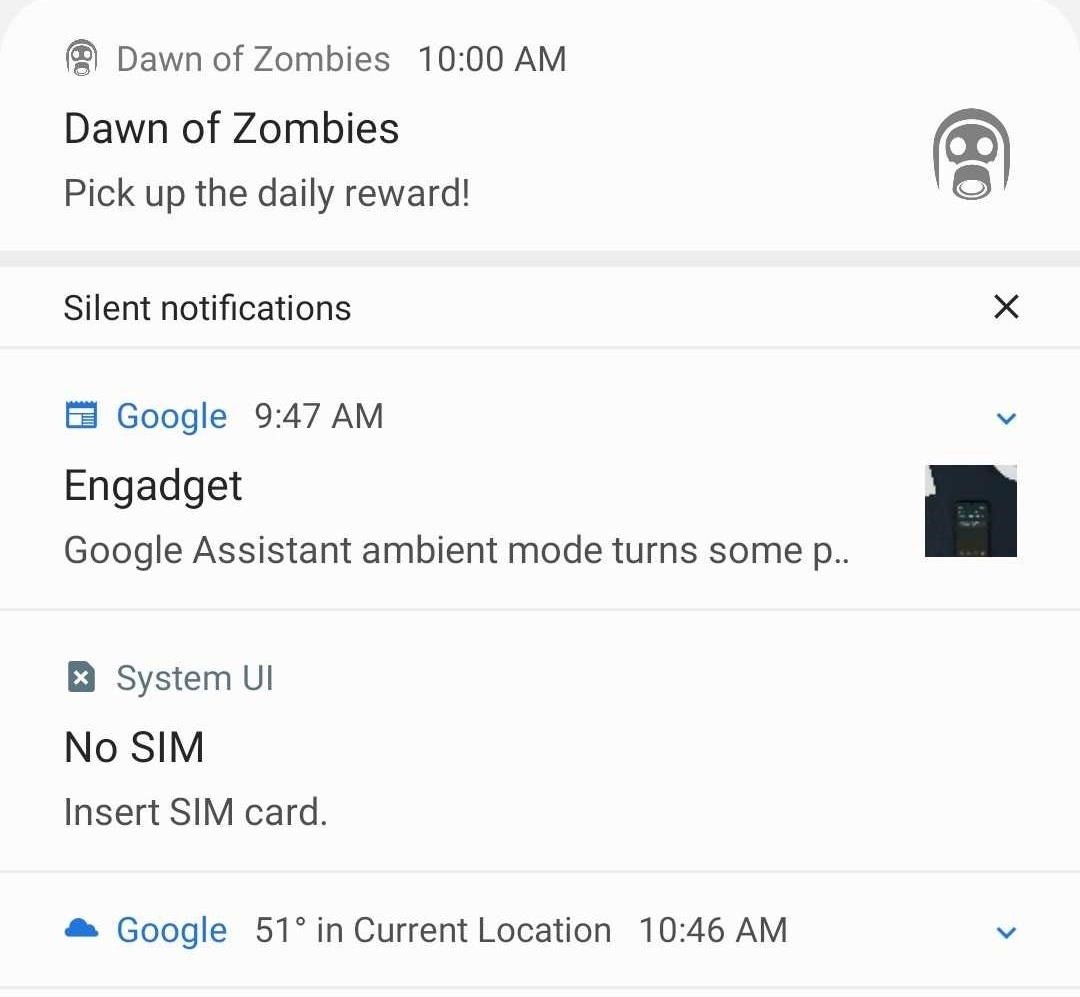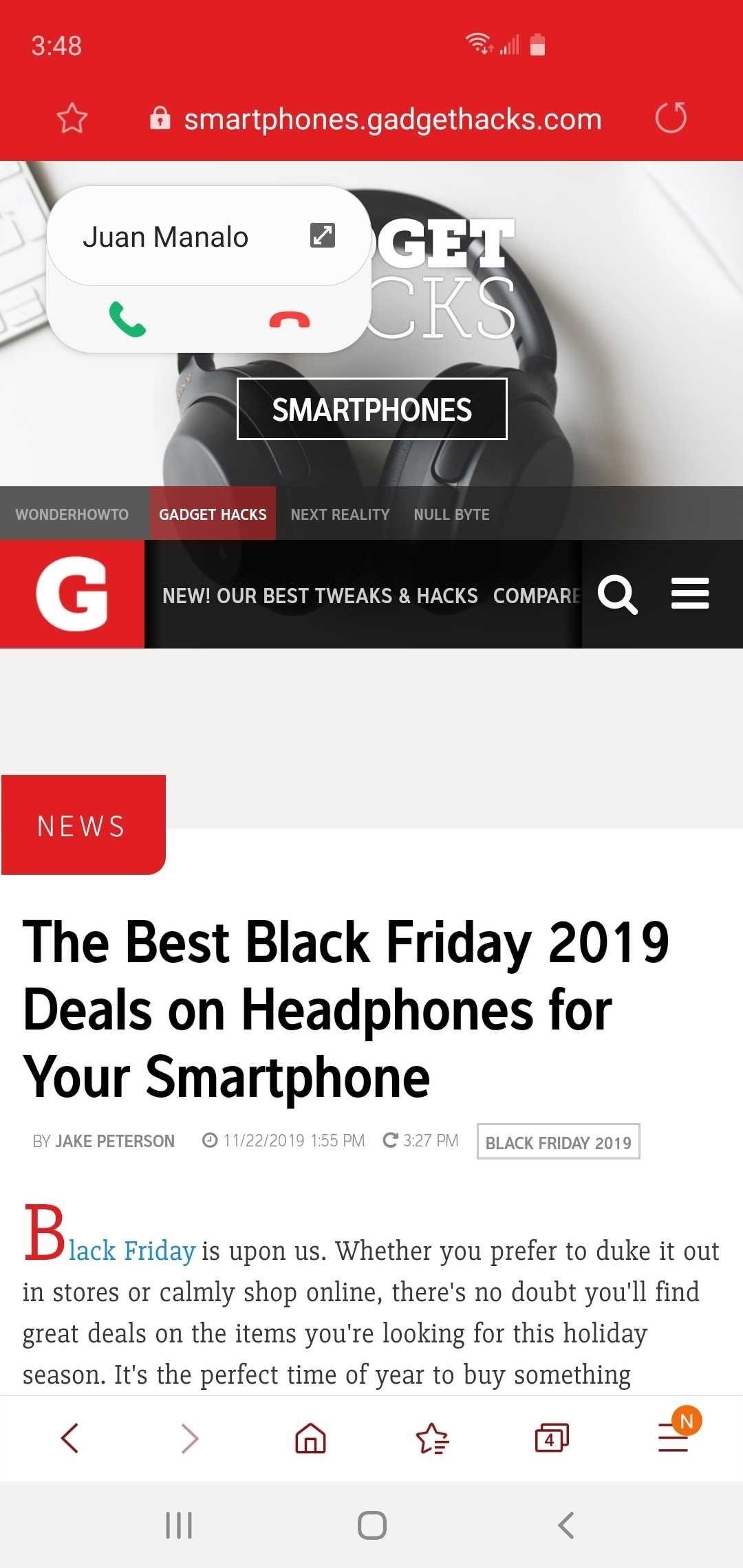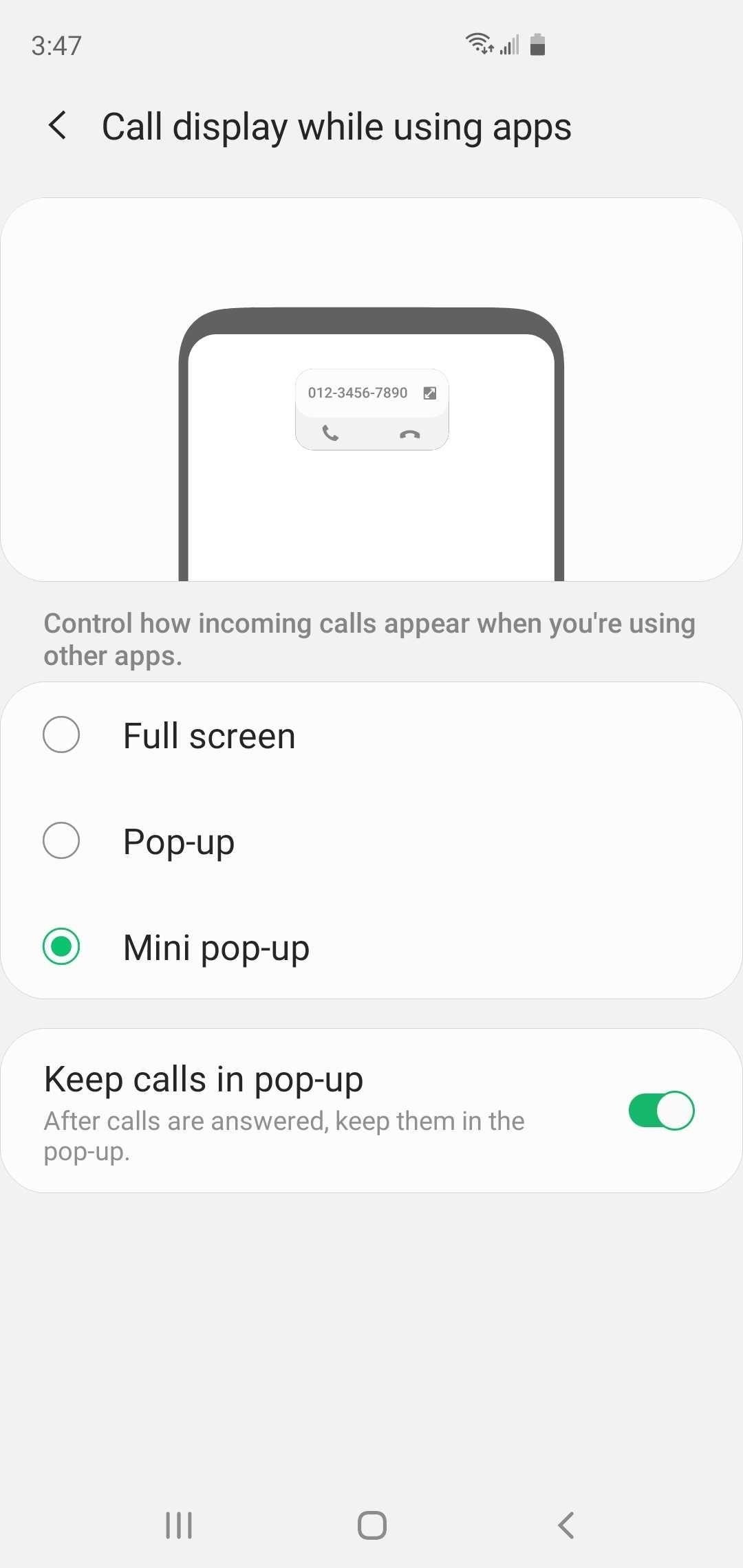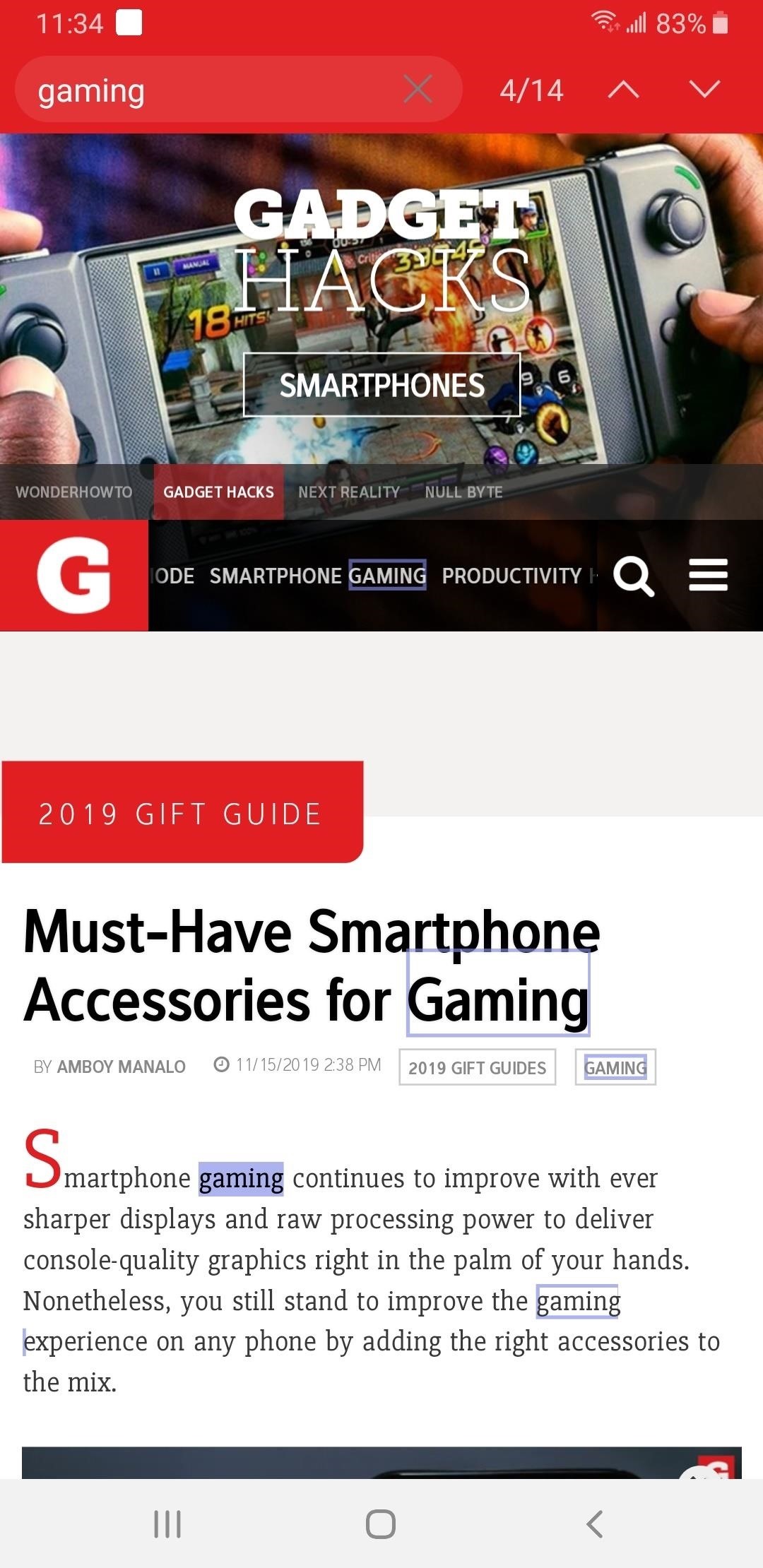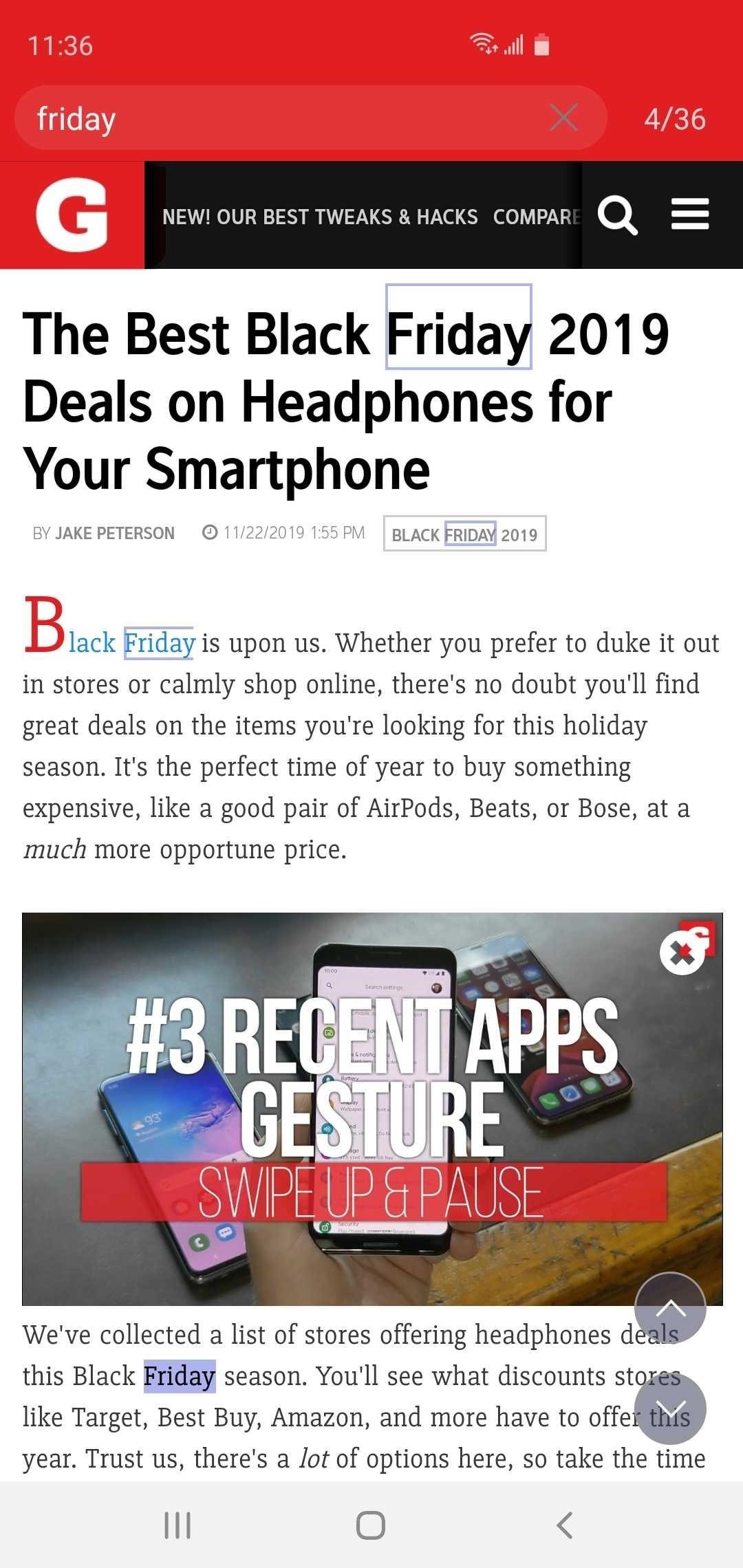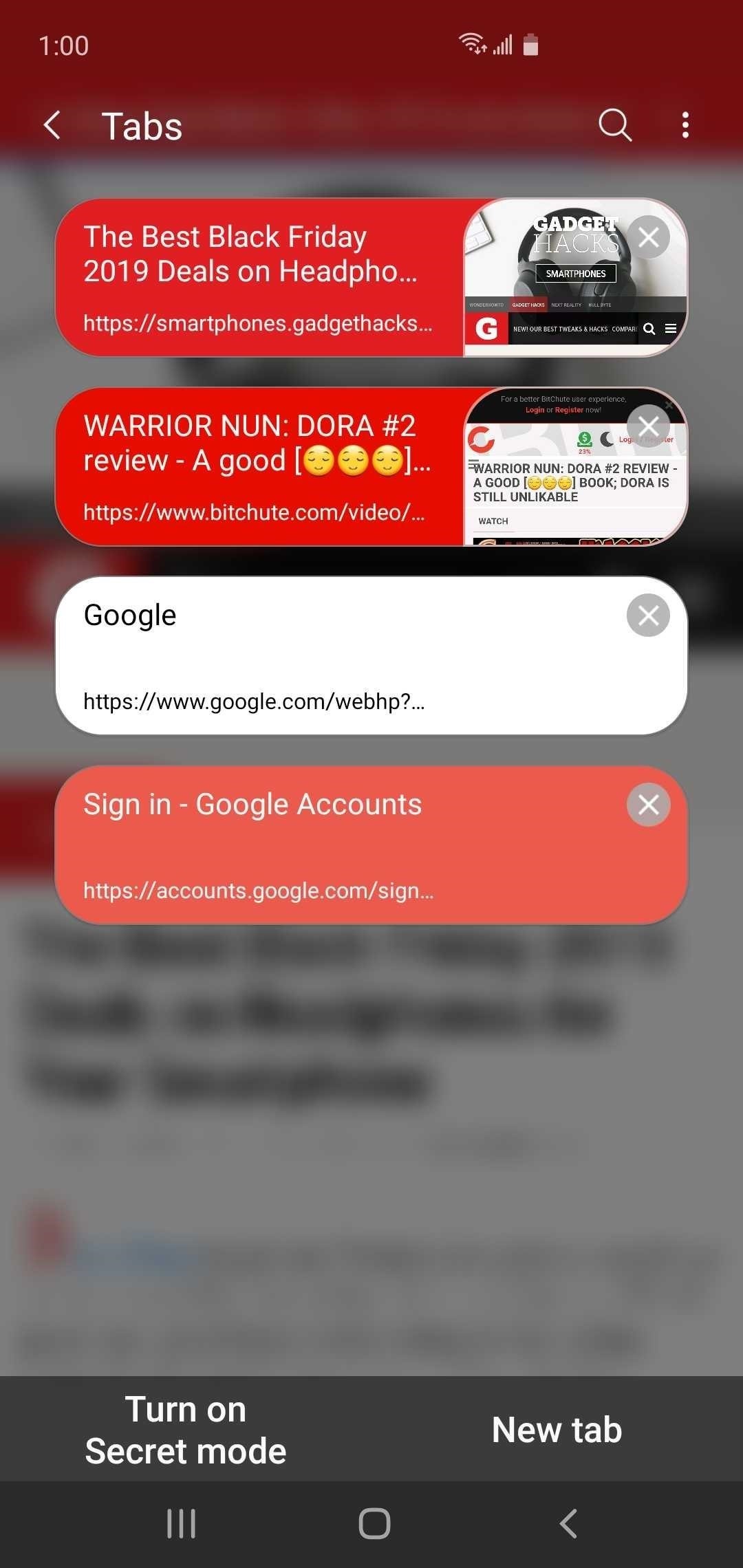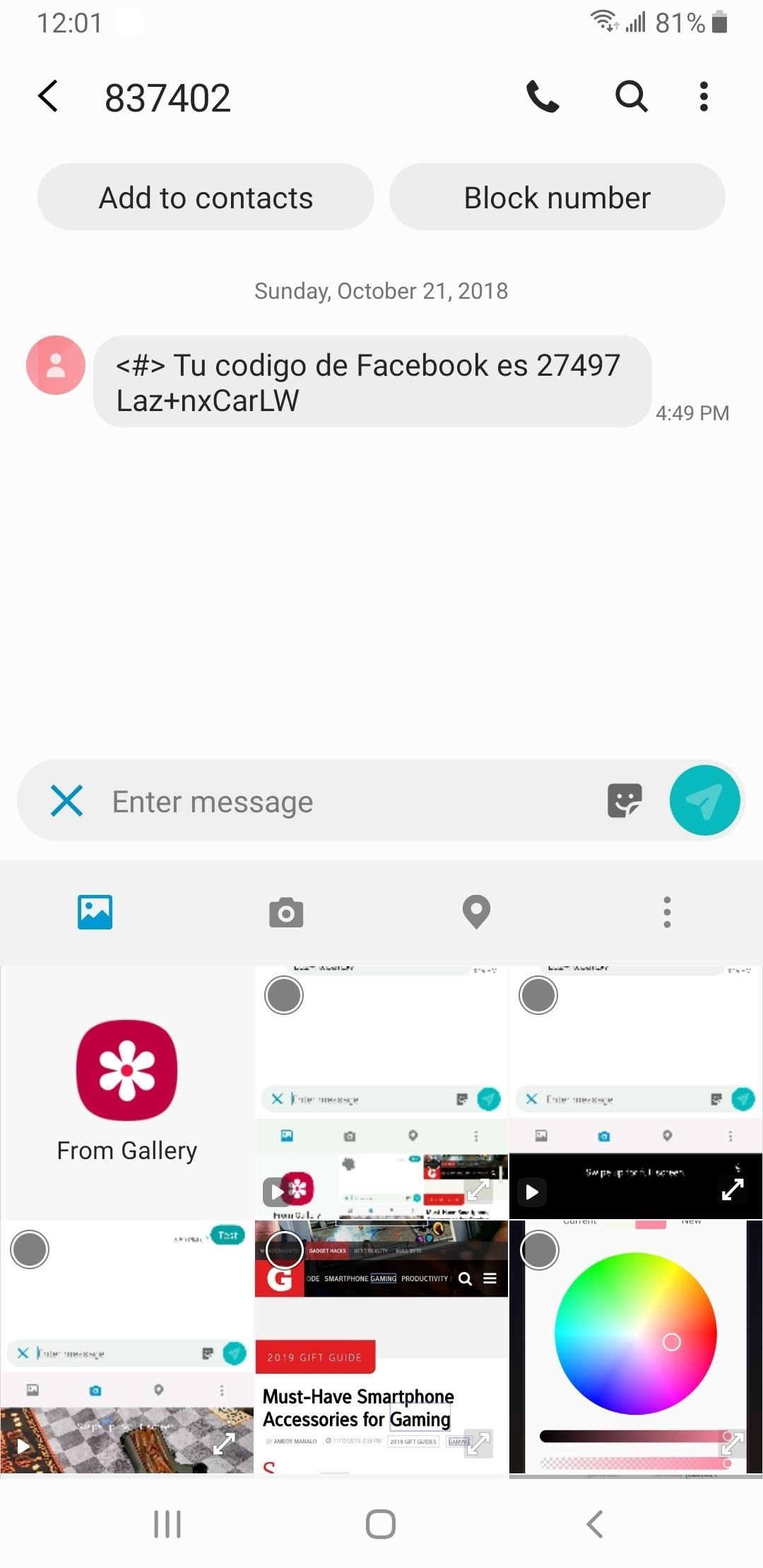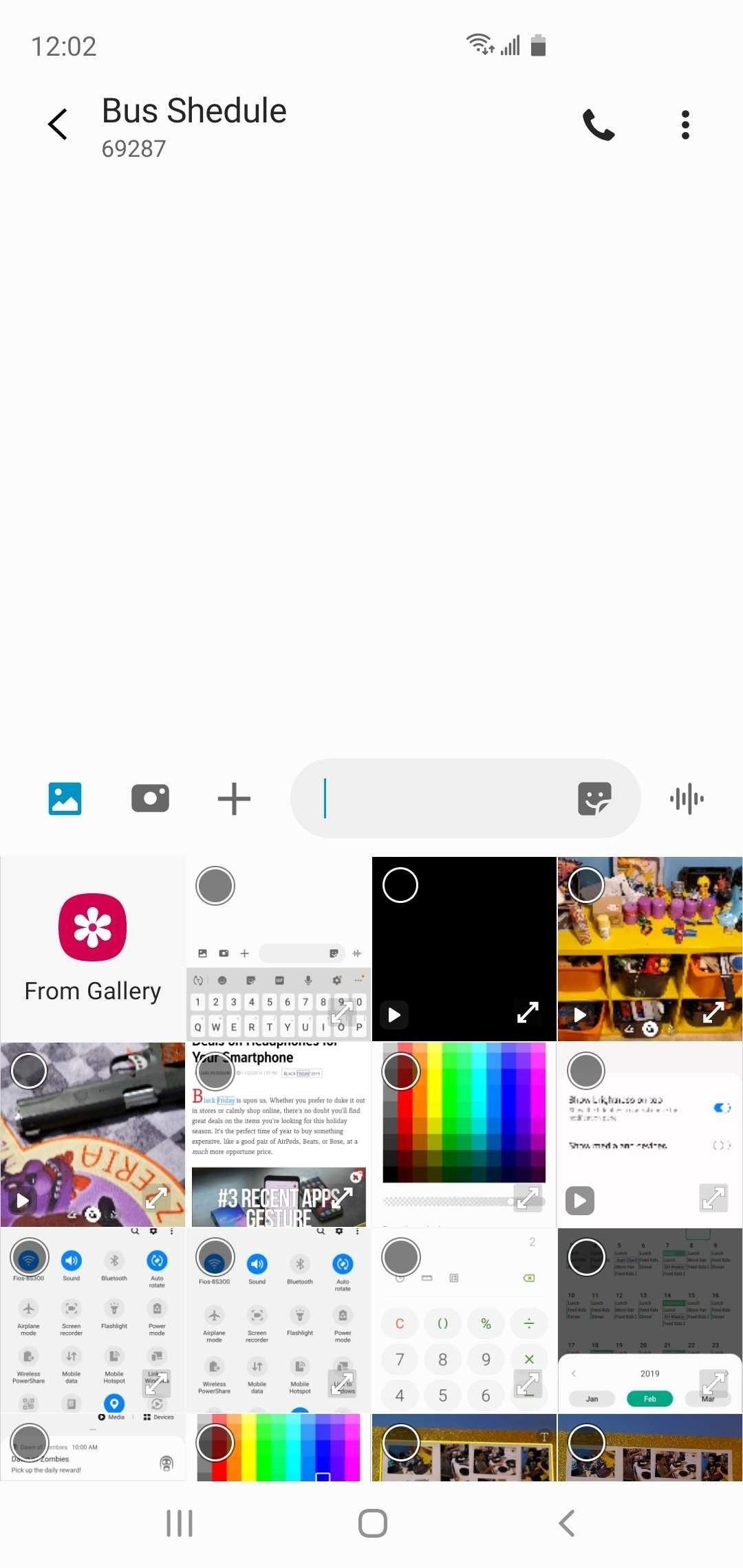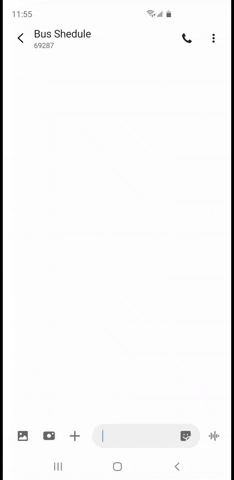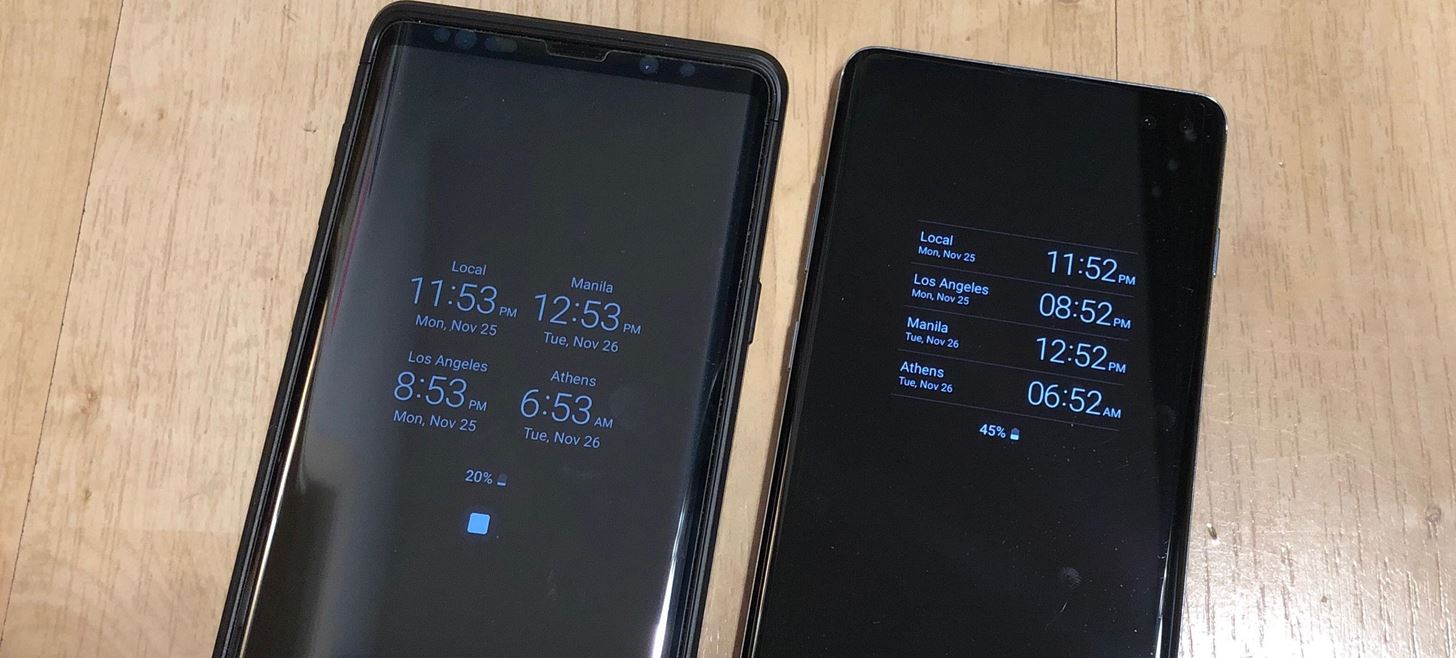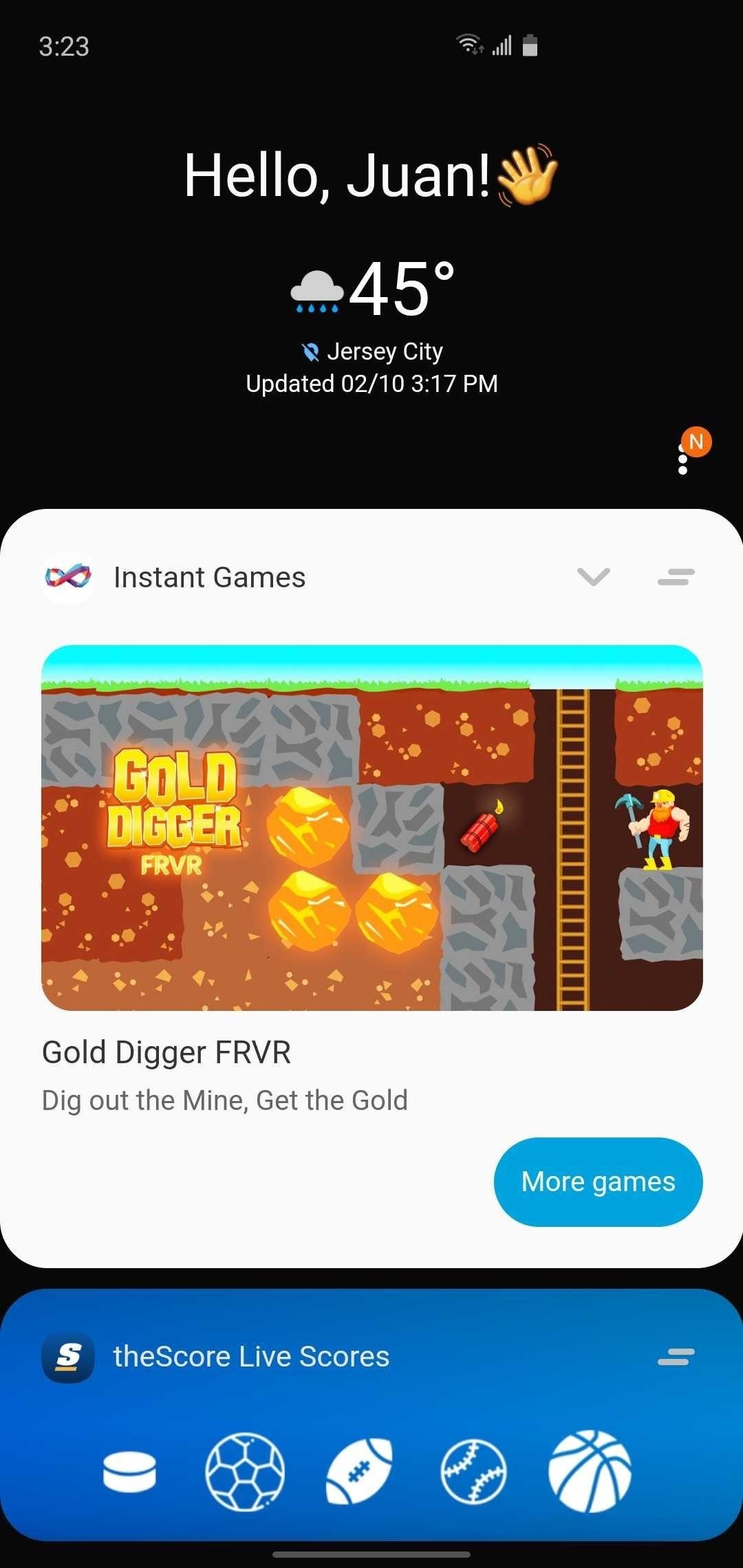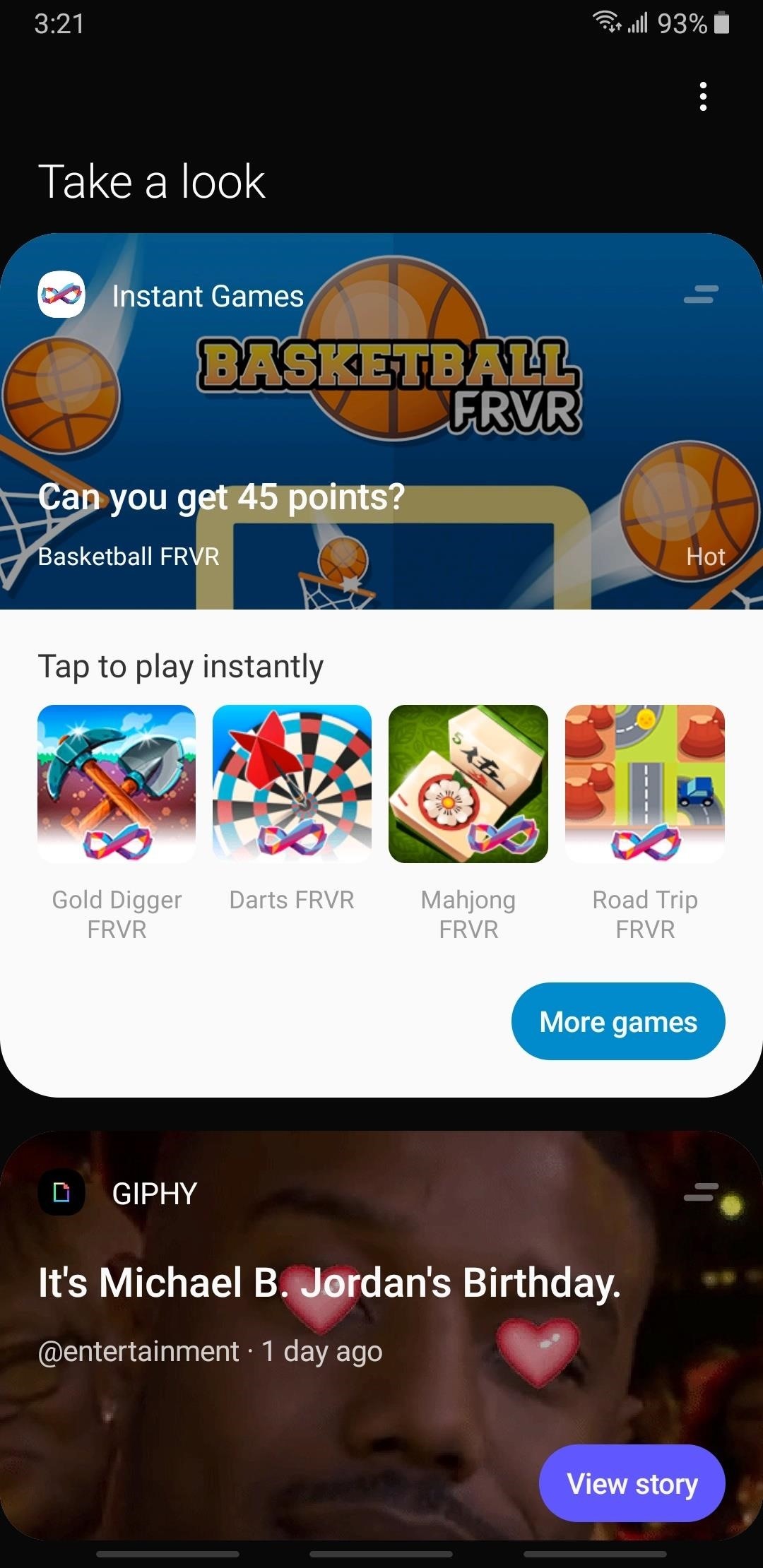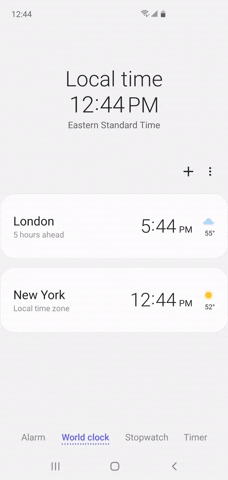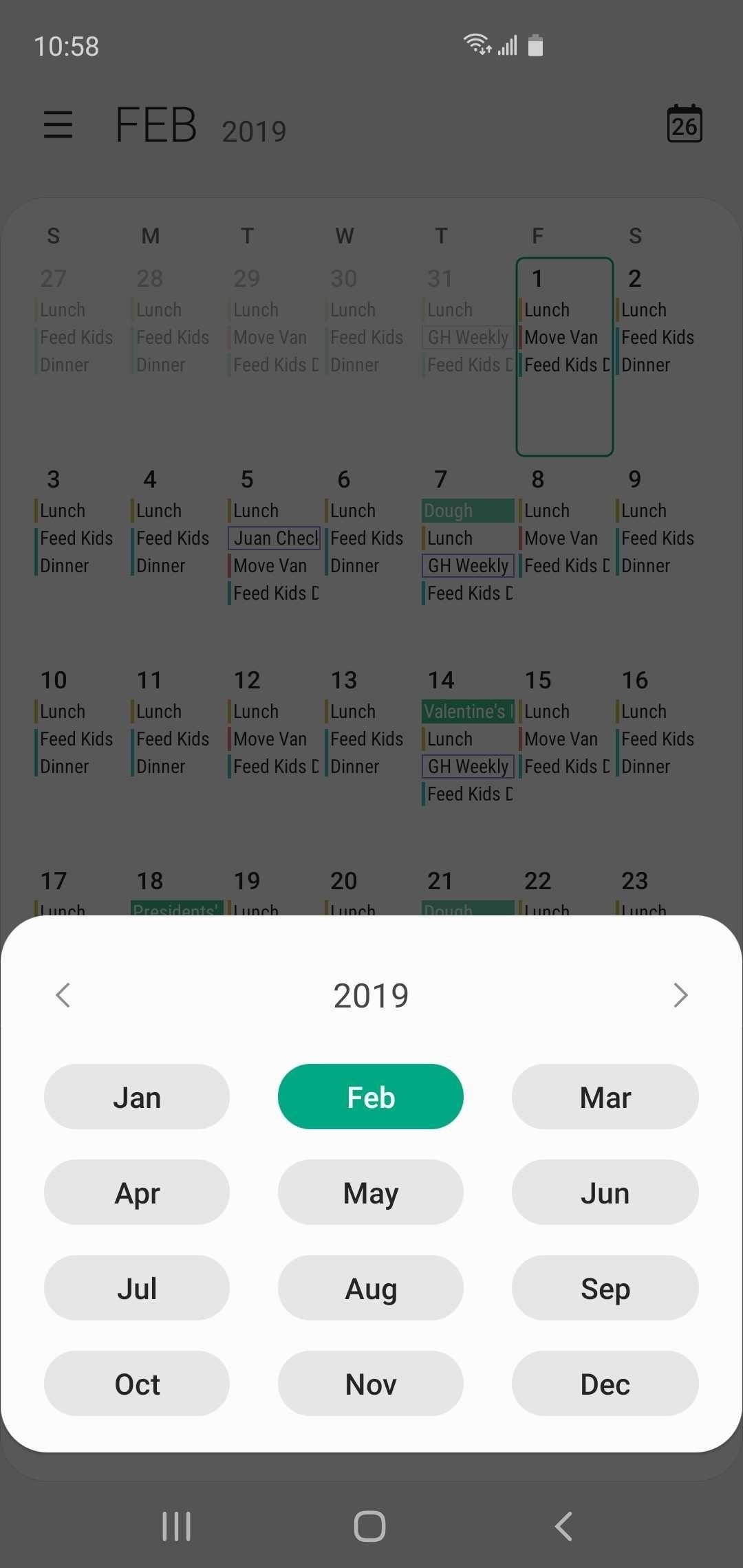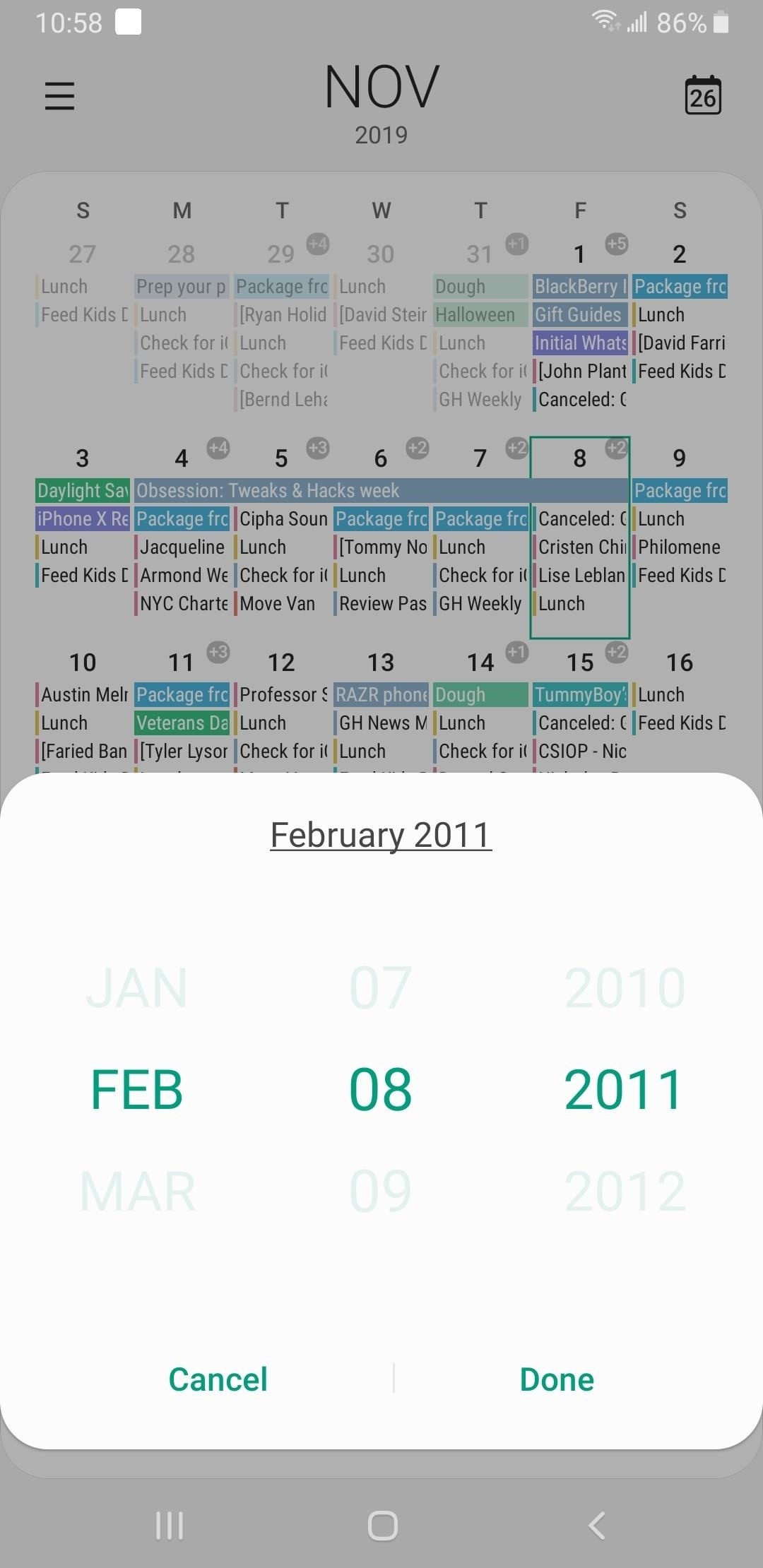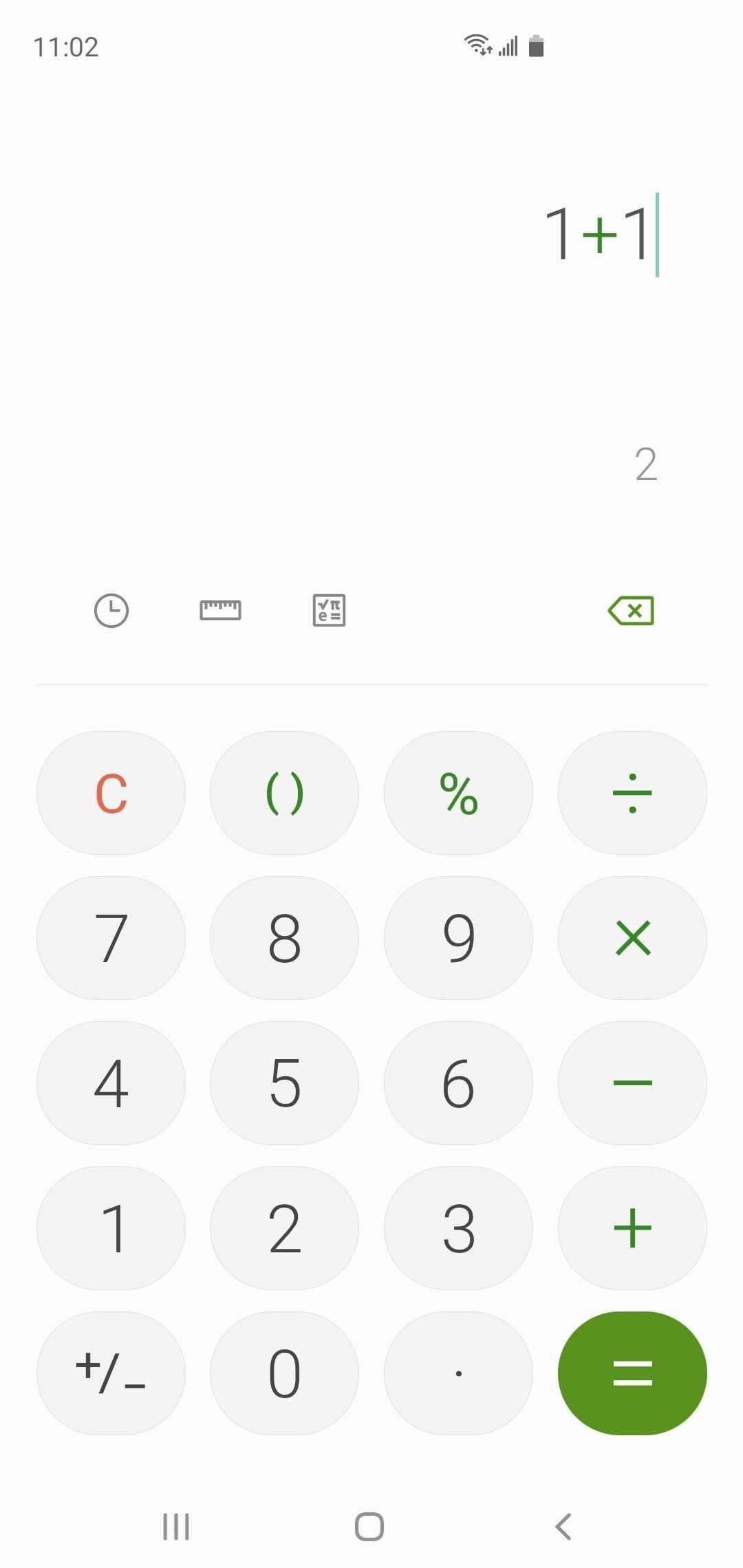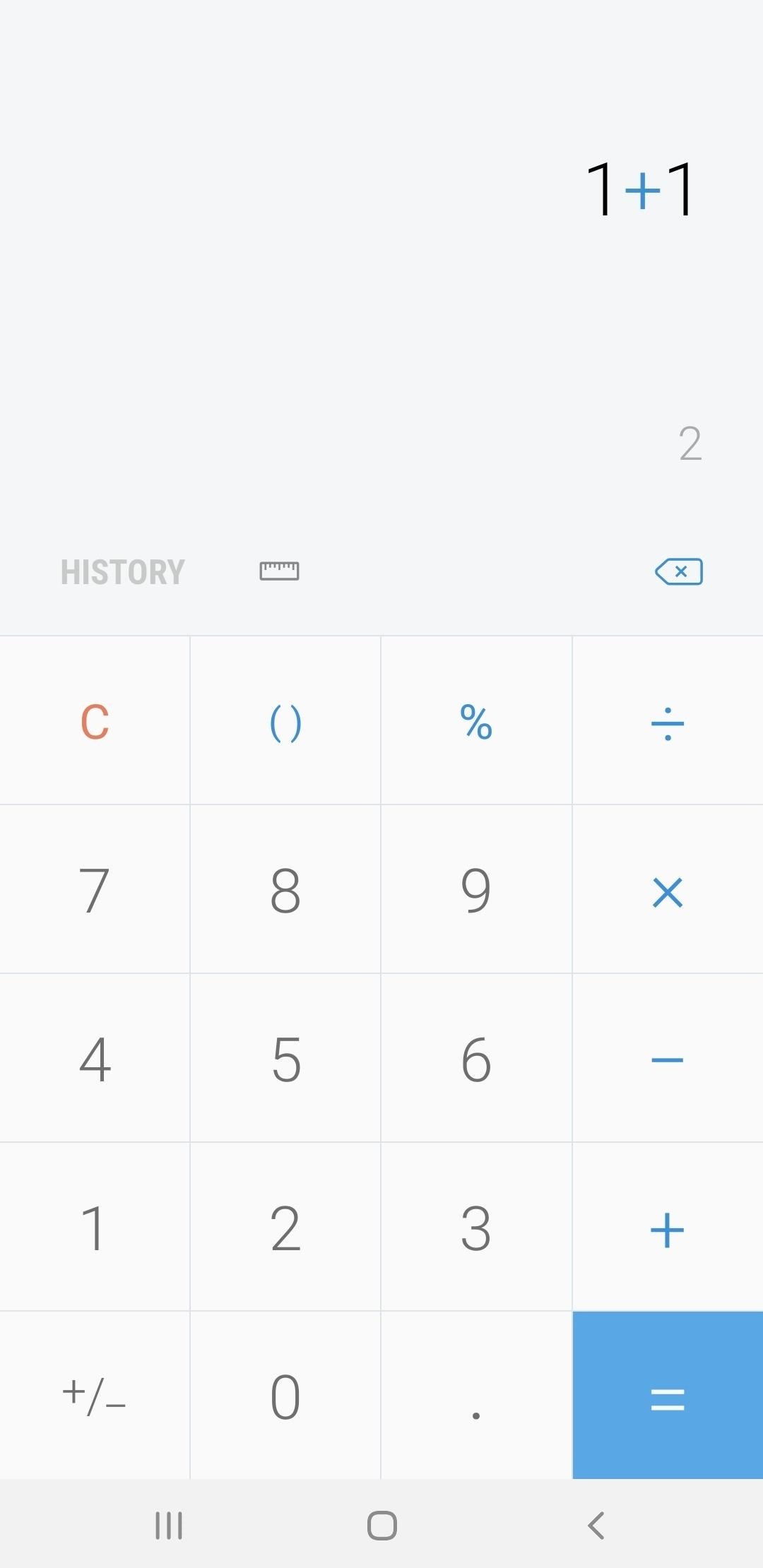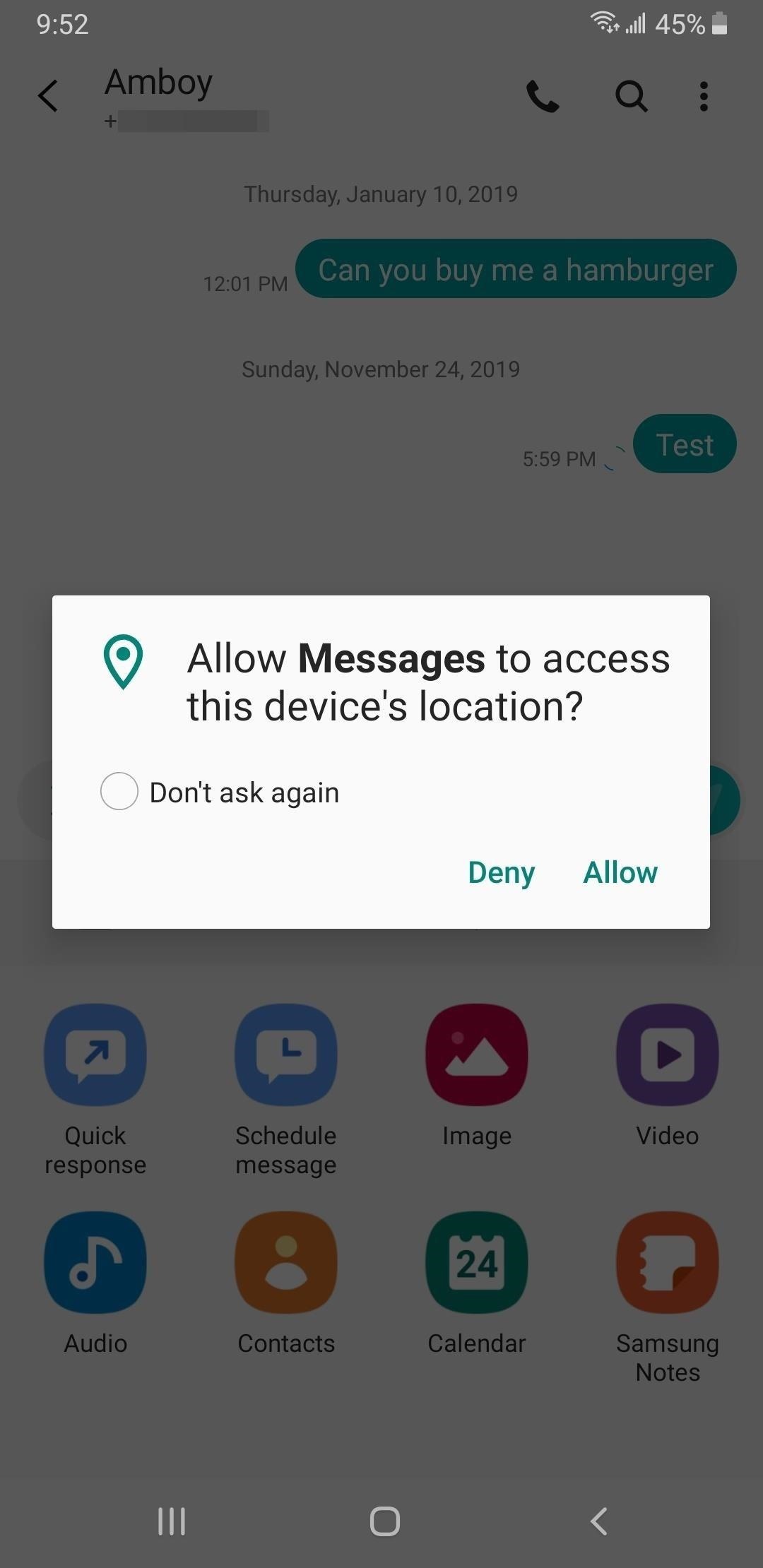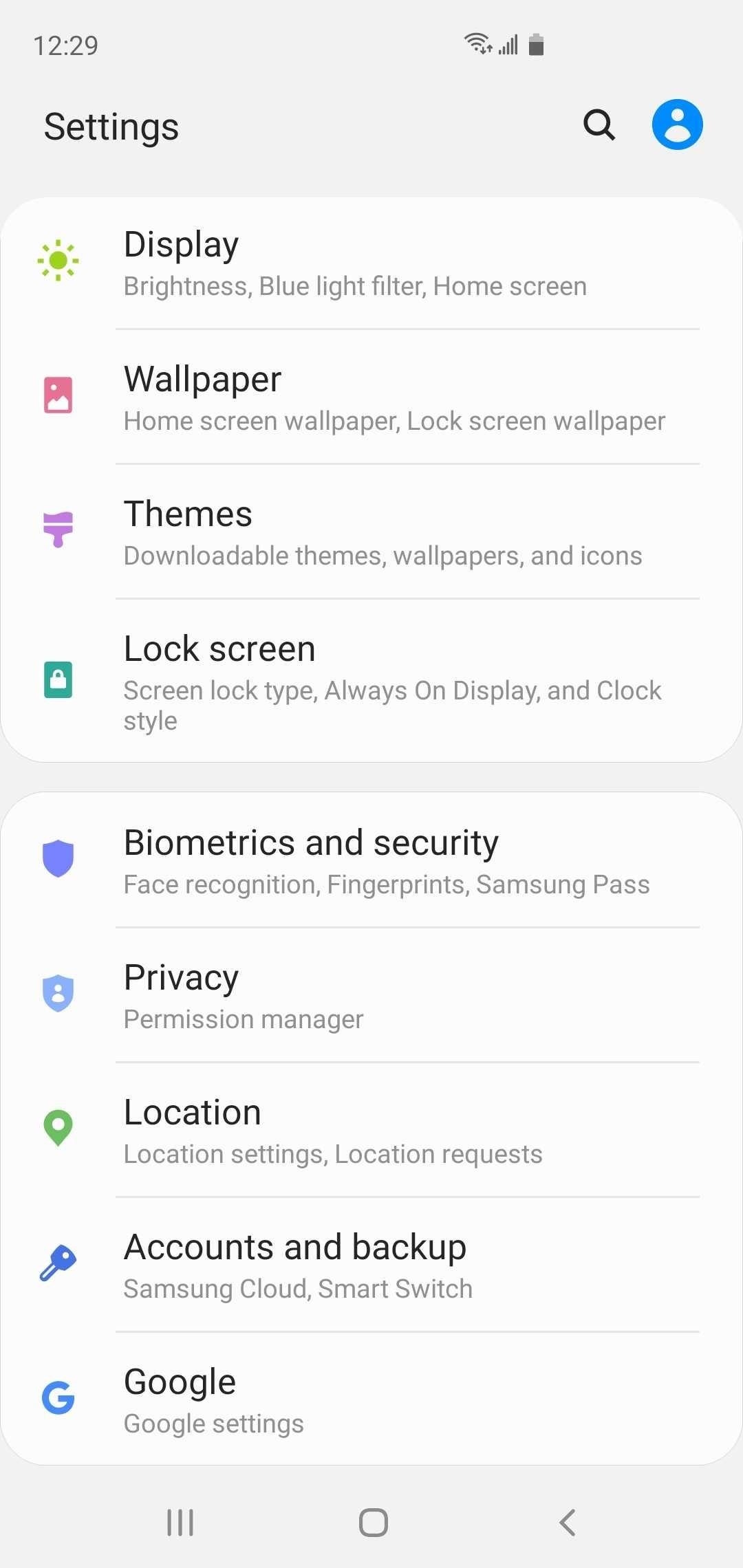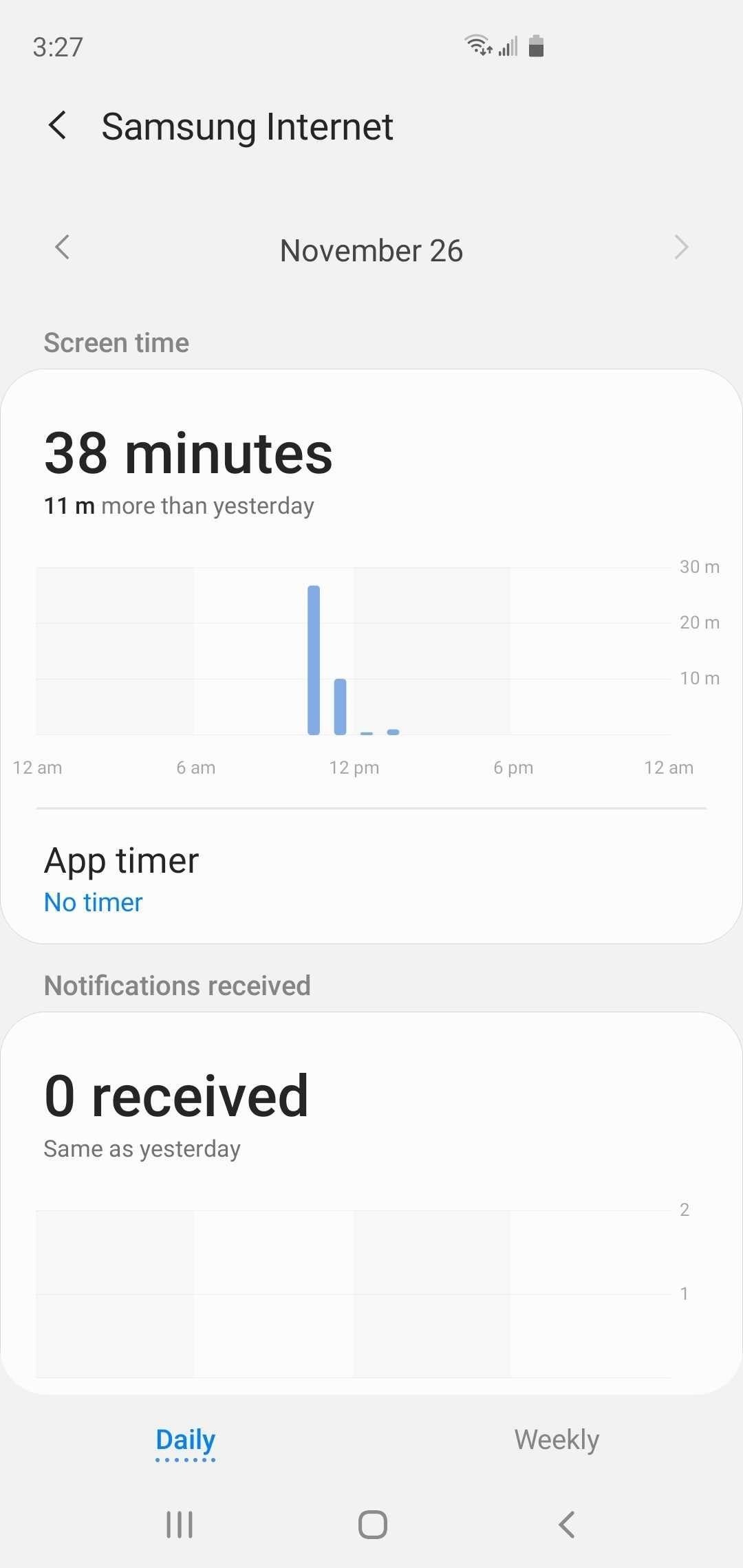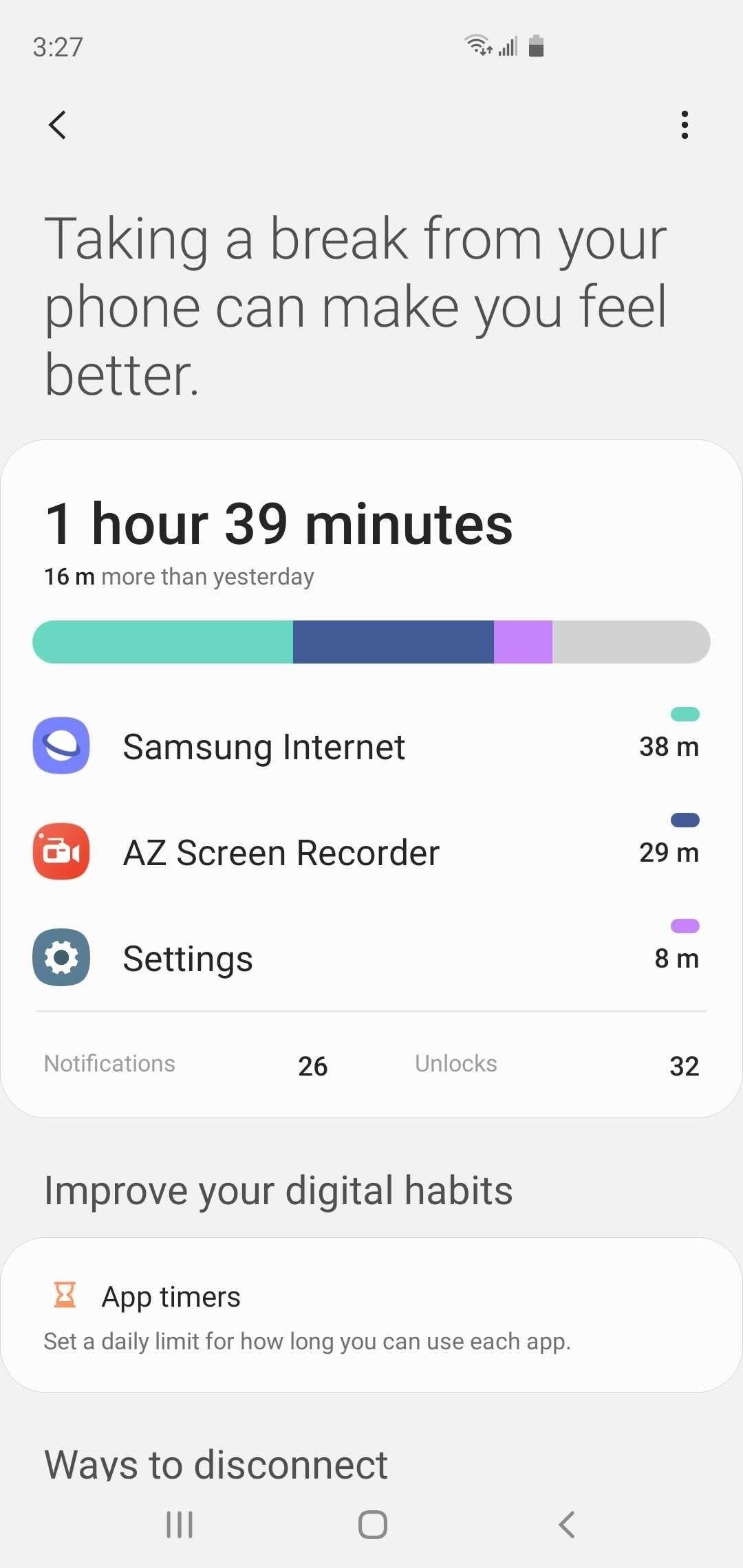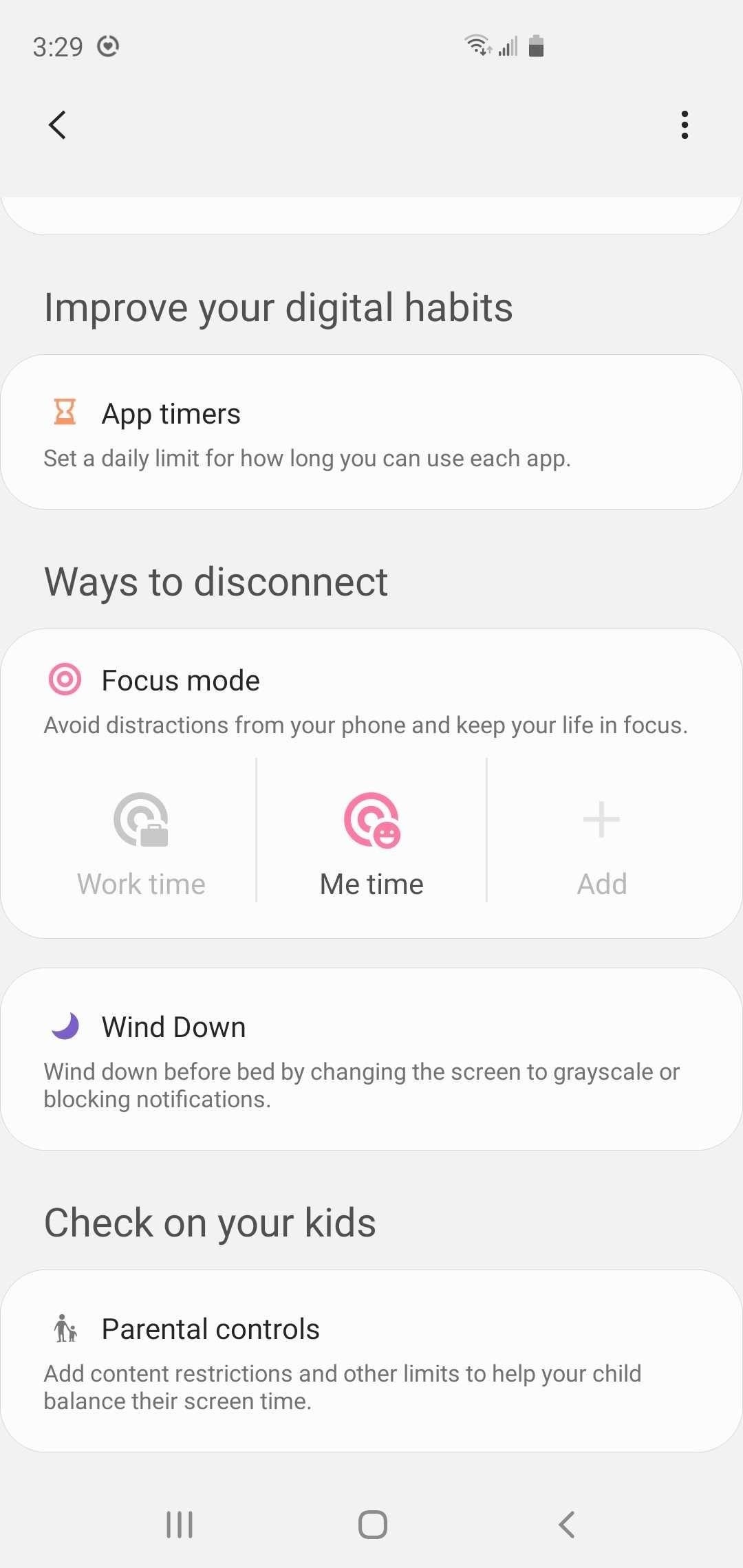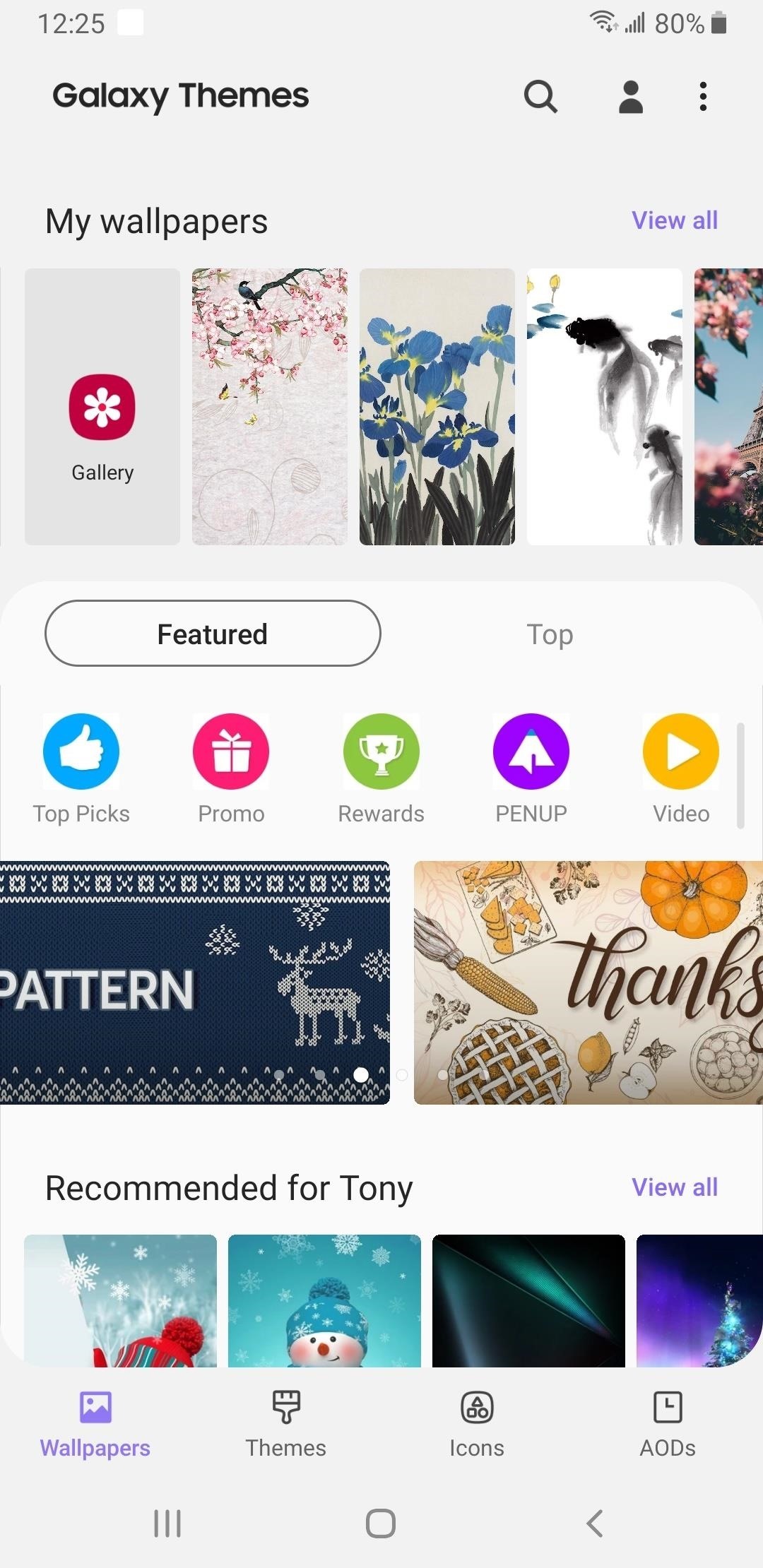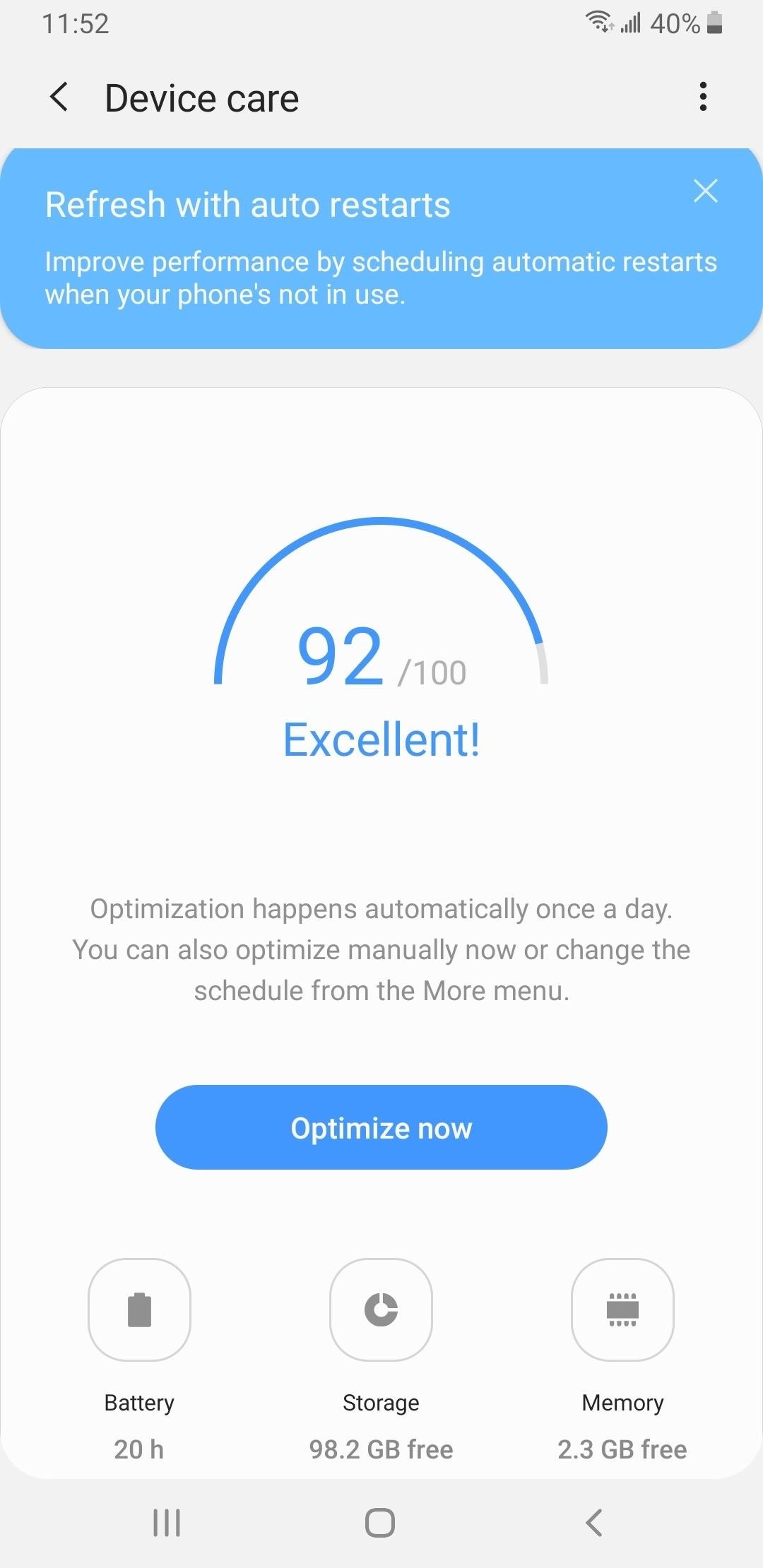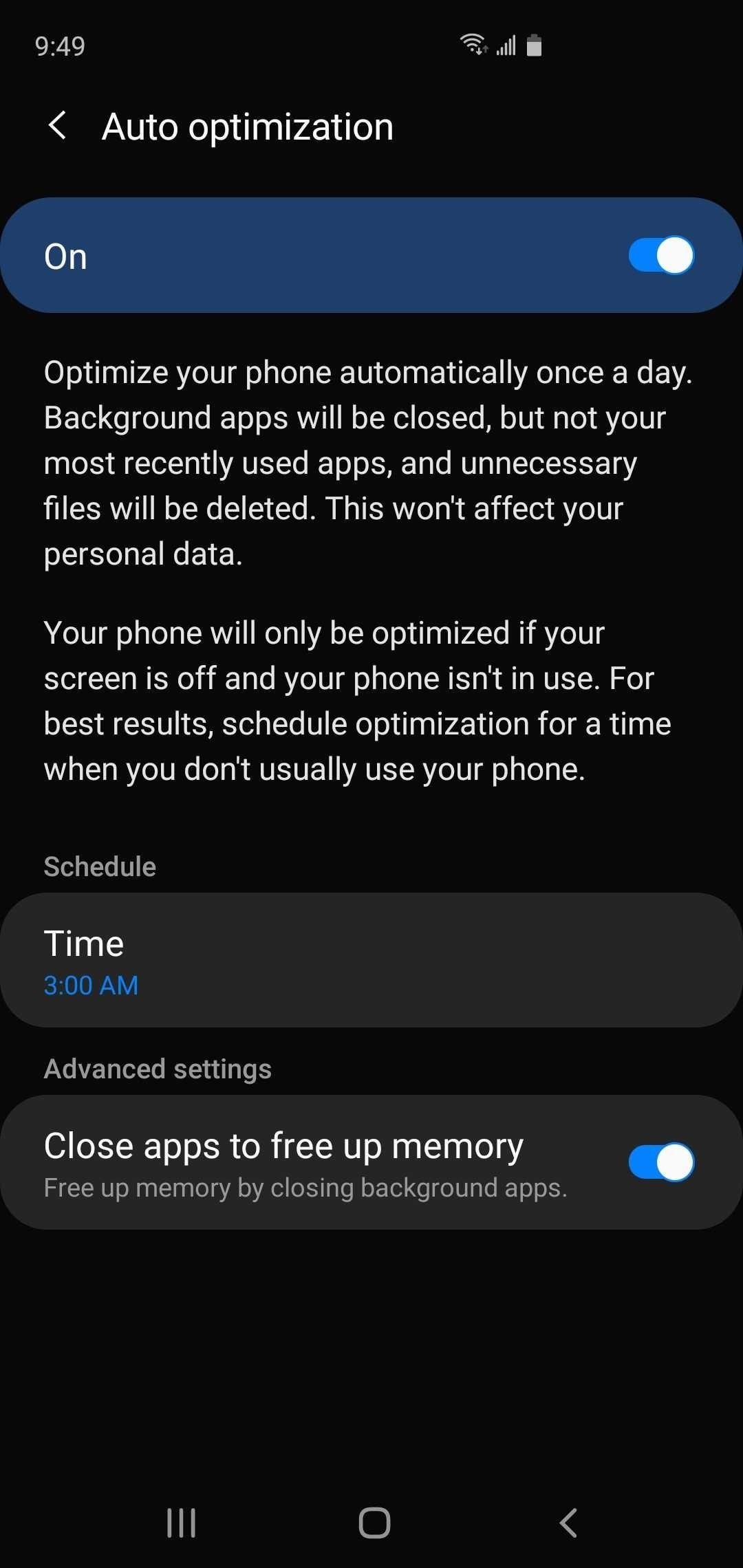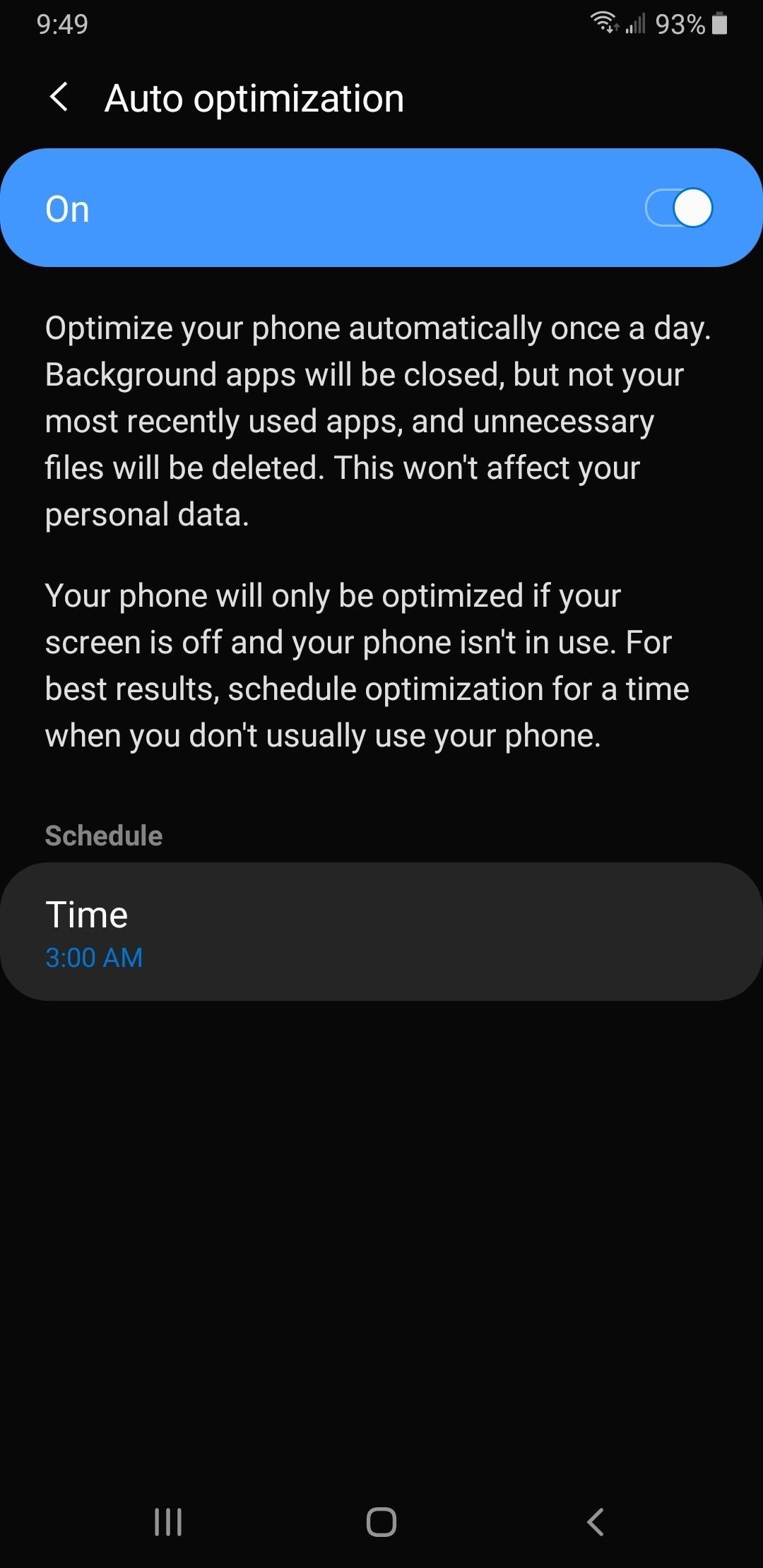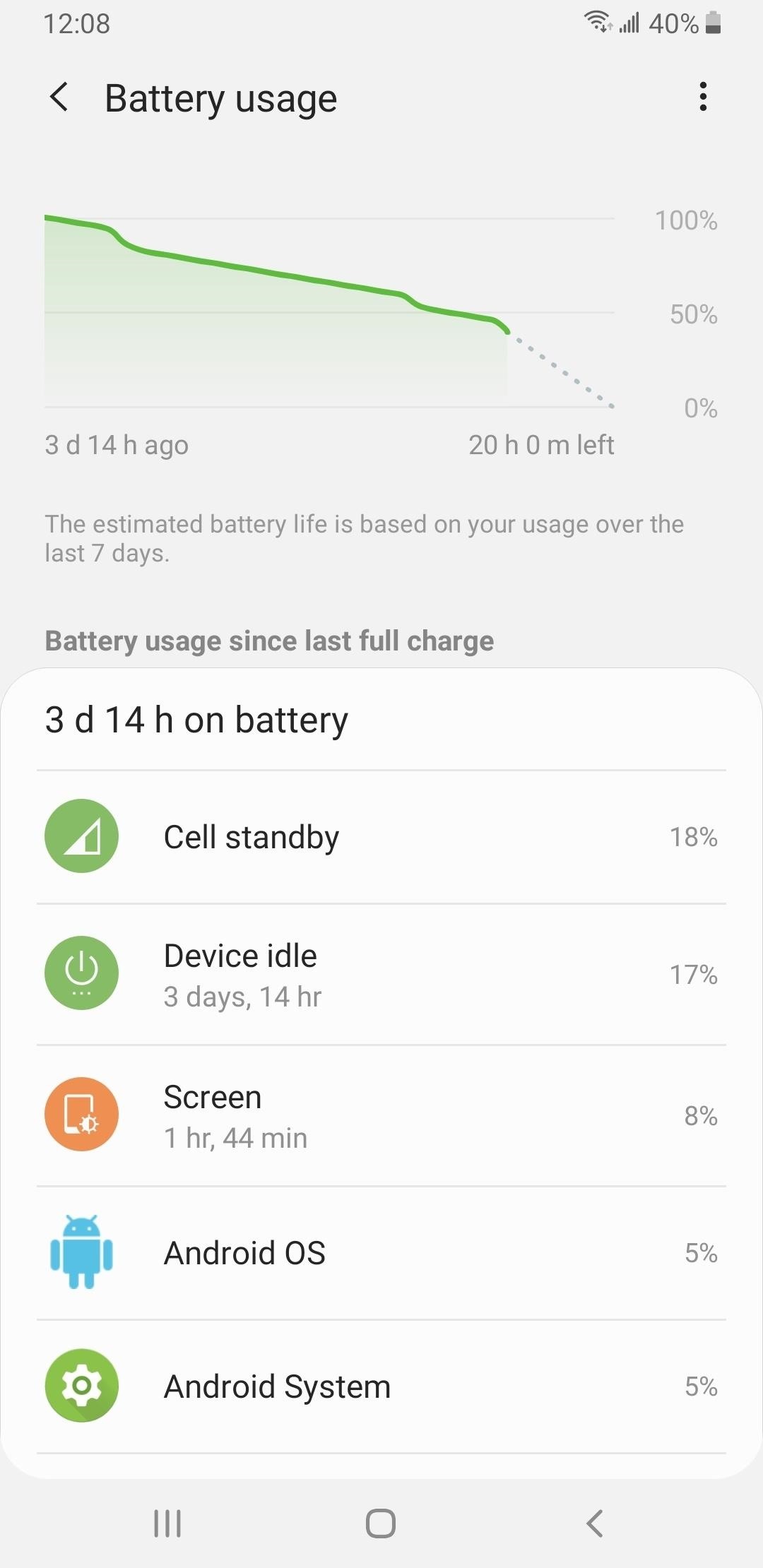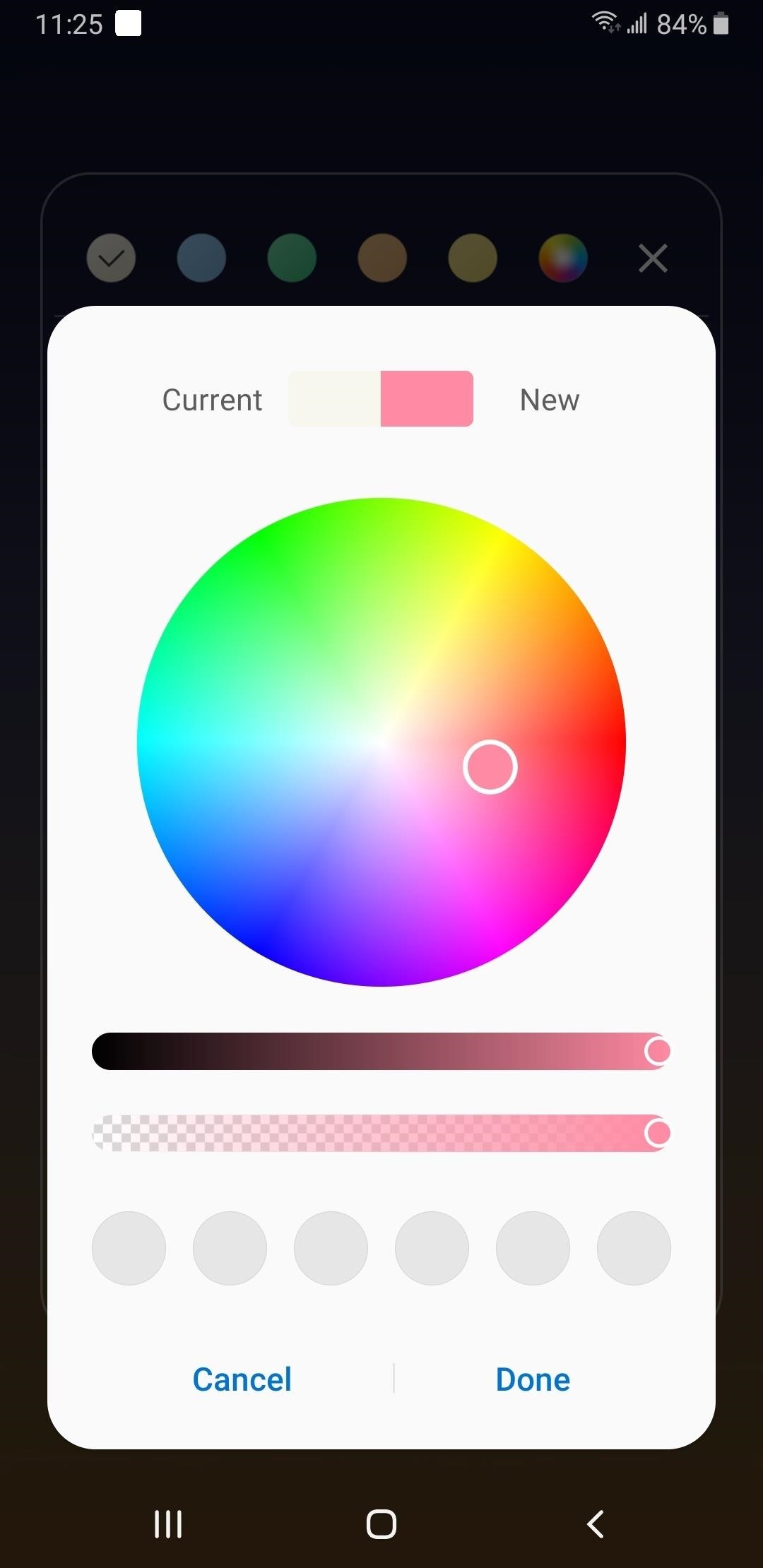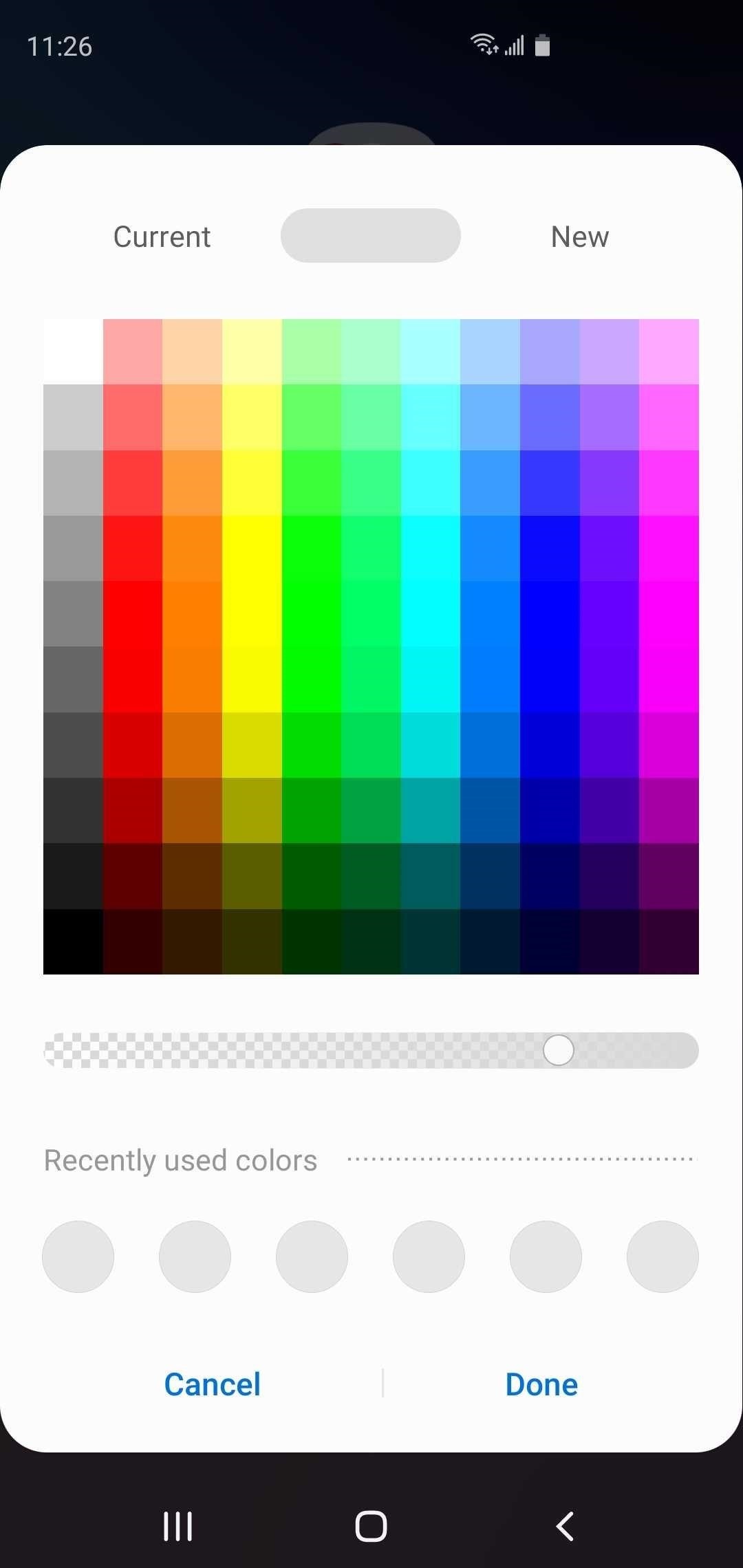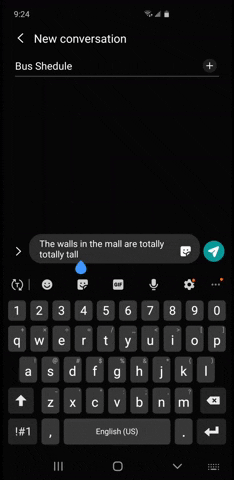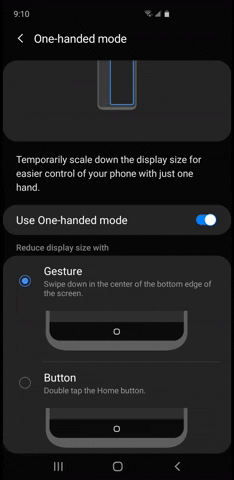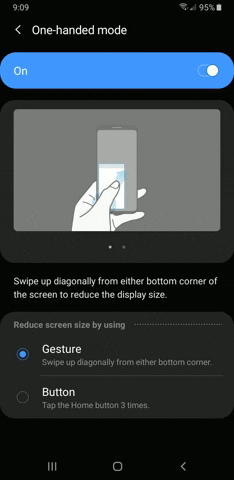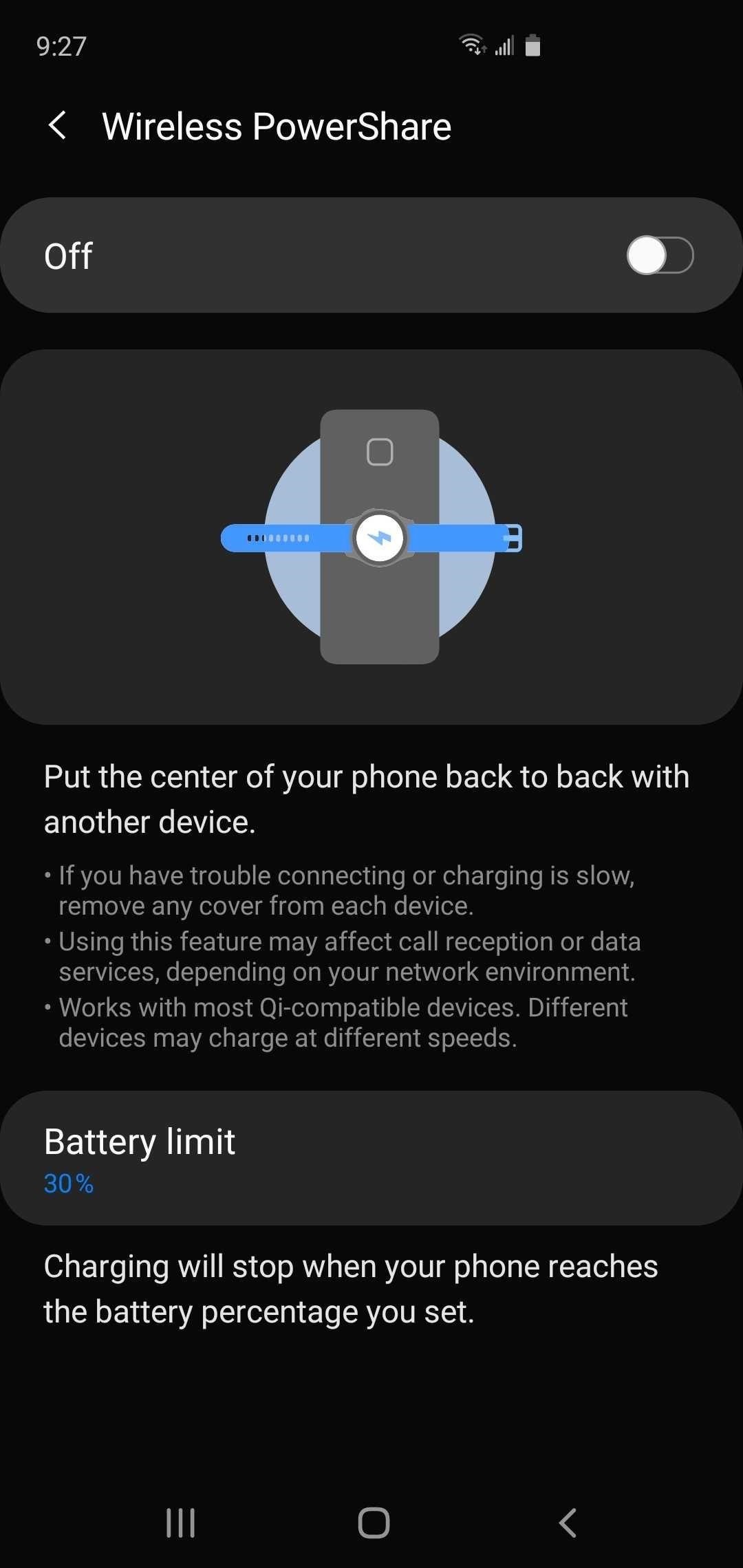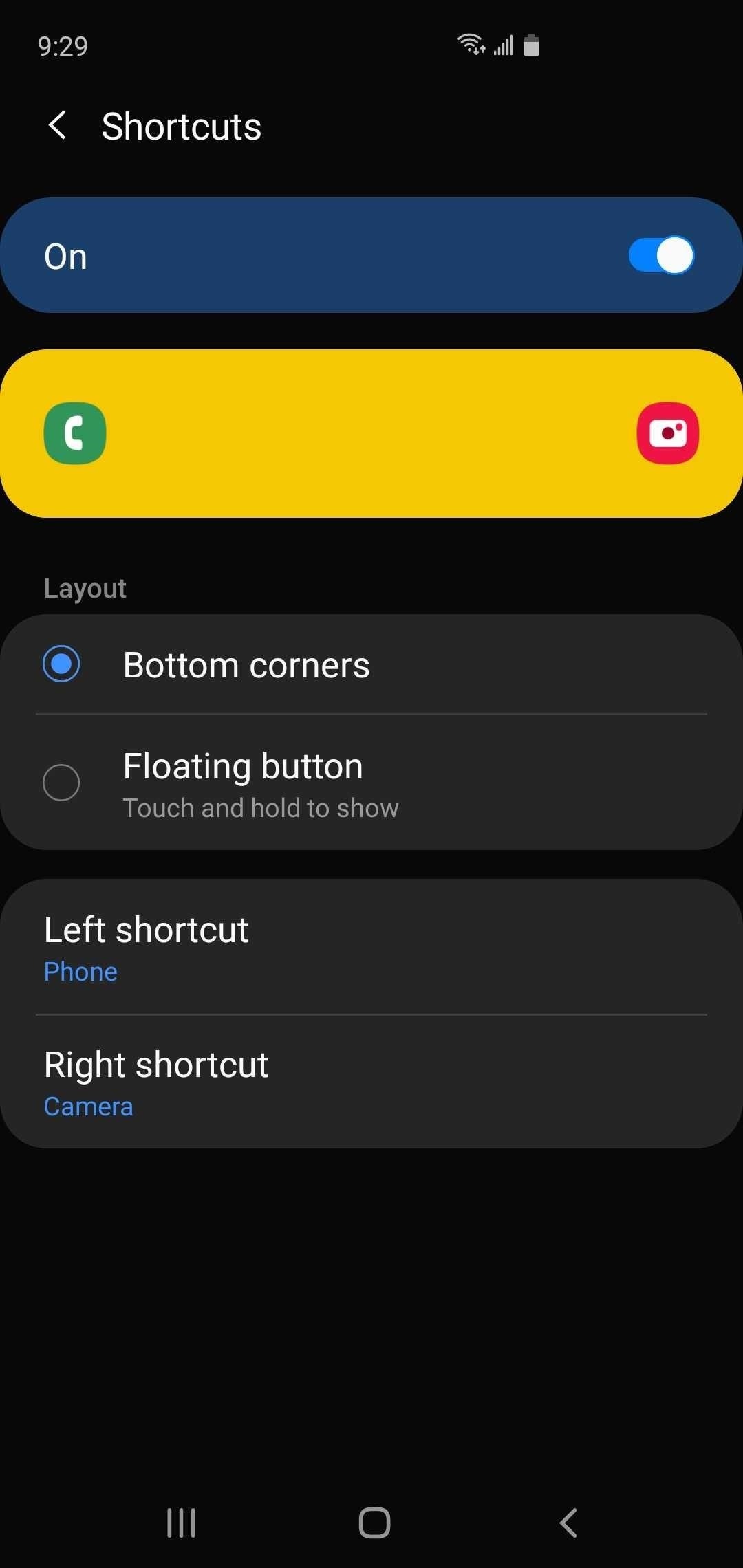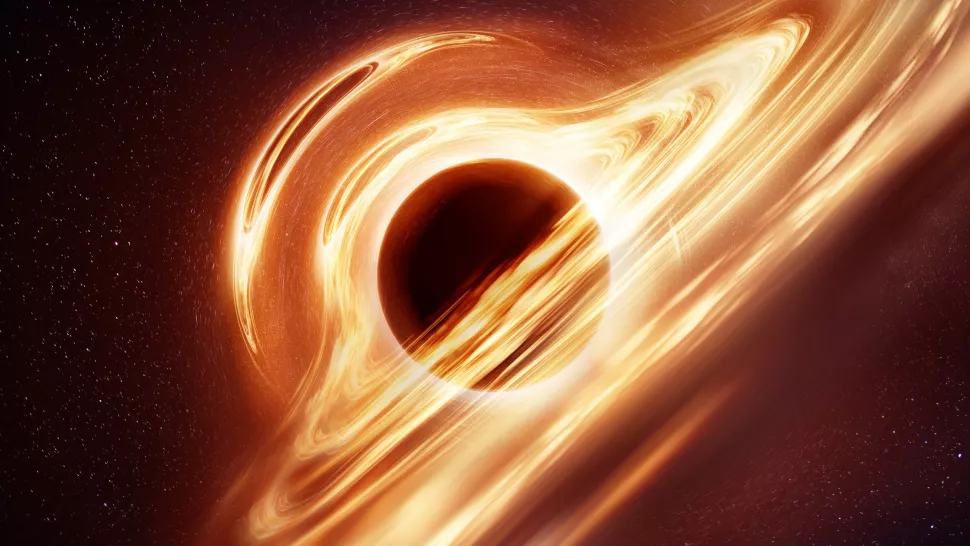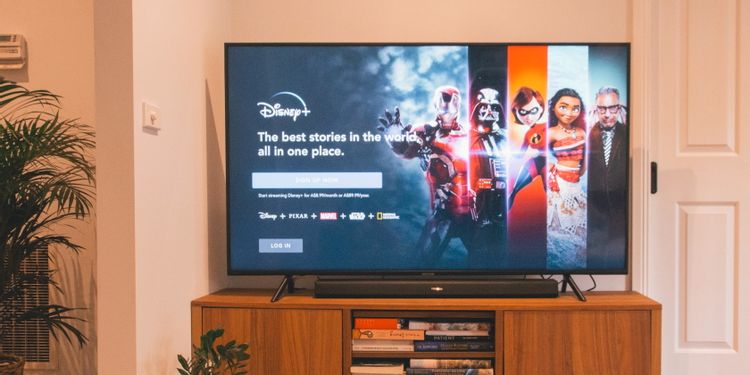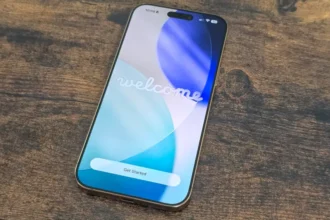رابط کاربری One UI 2 سامسونگ بهروزرسانی جدید لانچر این شرکت برای نسل قبلی یعنی One UI محسوب میشود که براساس اندروید ۹ بود.
همانطور که میدانید گوشی گلکسی اس ۲۰ سامسونگ به همراه سایر اعضای خانواده با این رابط کاربری وارد بازار شدند و به زودی بهروزرسانی اندروید ۱۰ به همراه نسخه جدید رابط کاربری این شرکت در اختیار گوشیهایی مانند گلکسی اس ۹، نوت ۹، سری گلکسی اس ۱۰ و نوت ۱۰ نیز قرار خواهد گرفت.
لازم به ذکر است پشتیبانی از رابط کاربری One UI 2 در آینده به سایر دستگاههای غول کرهای نیز اضافه خواهد شد.
با توجه به محبوبیت گوشیهای شرکت کرهای در ایران، این مطلب را به بررسی رابط کاربری One UI 2 سامسونگ اختصاص دادیم. پس تا انتها همراه روکیدا باشید. (برای دیدن تصاویر در اندازه بزرگ روی آنها کلیک کنید.)
ویژگی های رابط کاربری One UI 2 سامسونگ
همانطور که میدانید رام اندروید هر شرکت مشخصات و امکانات خاص خود را دارد و تمامی قابلیتهای جدید لانچر سامسونگ به شرح زیر هستند.
قابلیت بهتر فیلمبرداری از صفحه نمایش
سامسونگ زمان معرفی سری نوت ۱۰ به بازار یک اپلیکیشن اختصاصی برای فیلمبرداری از صفحه نمایش معرفی کرد تا انجام این کار یک فرآیند ساده باشد. در رابط کاربری One UI 2، این قابلیت به سایر دستگاههای گلکسی مانند اس ۱۰ راه پیدا کرده است، به عبارت دیگر نیازی نیست برای ضبط فیلم و عکس از صفحه نمایش مانند گذشته از گیم لانچر یا اپلیکیشنهای شخص ثالث استفاده کنید.
تعداد کاشیهای بیشتر بخش تنظیمات سریع
پنل تنظیمات سریع رابط کاربری One UI 2 سامسونگ در مقایسه با نسل قبلی خود حالا زمانی که کاملا باز شود، کاشیهای بیشتری (۱۶ در برابر ۱۲ عدد) نشان خواهد داد. طراحان این لانچر برای دستیابی به این هدف آیکون ساعت و تاریخ در بالای این منو را به سمت چپ انتقال دادند که حالا به مراتب کوچکتر هستند.
دسترسی به دستگاههای متصل شده و رسانهای از بخش تنظیمات سریع
در پایین پنل تنظیمات سریع لانچر One UI 2 دو دکمه جدید به اسم «Media» و «Devices» پیدا خواهید کرد. توسط این دو دکمه میتوانید به فایلهای موسیقی و صوتی به همراه دستگاههای خارجی که به گوشی گلکسی شما وصل شدند، دسترسی داشته باشید.
بدون شک، میتوانید اگر به این دو دکمه نیاز ندارید از منو جدید «Quick panel layout» تاگل «Show Media and Devices» را خاموش کنید تا آنها مخفی شوند.
زمان ضربه آهسته روی یک نوتیفیکیشن تنظیمات سریع باز نمیشود
در گذشت، زمانی که قفل صفحه نمایش را تنها برای نشان دادن آیکون نوتیفیکیشنها تنظیم کرده بودید، ضربه آهسته روی آیکون یک نوتیفیکیشن در این صفحه نه تنها نوتیفیکیشن را باز میکرد، بلکه پنل تنظیمات سریع (بدون علت و فایده) نیز آشکار میشد.
در رابط کاربری One UI 2، انجام این کار دیگر تاثیری روی پنل تنظیمات سریع نمیگذارد و فقط هشدارهایتان را نشان خواهد داد.
در رابط کاربری One UI 2 مشاهده عناصر روی قفل صفحه نمایش سادهتر است
در لانچر One UI 2 سامسونگ، قفل صفحه نمایش یک تغییر ظریف کرده است که توجه شرکت کرهای روی خوانا بودن این صفحه با توجه به پسزمینههای متفاوت را نشان میدهد. همانطور که در تصاویر زیر میتوانید ببینید، رابط کاربری جدید خودکار پسزمینههای روشن و تیره را تشخیص خواهد داد و براساس آن برای خوانایی بهتر رنگ متن و آیکونها را تغییر میدهد.
نوتیفیکیشنها در رابط کاربری One UI 2 به دو قسمت تقسیم میشوند
نوتیفیکیشنها در رابط کاربری One UI 2 سامسونگ به دو دسته تقسیم میشود، به نحوی که هر نوتیفیکیشنی که بیصدا شده است در بخشی به اسم «Silent notification» قرار میگیرد. نوتیفیکیشنهای رایج مانند پیامک جدید، تماس از دست رفته و هشدار سایر اپلیکیشنها در بالای بخش جدید قرار میگیرند.
کارتهای تماس را میتوان تغییر اندازه داد
یکی از قابلیتهای مفید لانچر One UI قابلیت نشان دادن تماس تلفنی جدید به شکل یک کارت پاپآپ بود تا حواس کاربر در حین انجام کارهایی مانند چت یا گردش در وب کمتر پرت شود.
در رابط کاربری One UI 2 این قابلیت توسعه داده شده است و حالا کاربر میتواند براساس نیاز خود کارت تماس را تغییر اندازه دهد. برای این کار باید وارد بخش تنظیمات اپلیکیشن فون و صفحه «Call Display while using apps» شوید.
تغییر محل کنترلها برای قابلیت «Find» مرورگر اینترنت سامسونگ
قابلیت «Find» مرورگر اینترنت سامسونگ یک روش مفید برای جستجو کلمات خاص در یک صفحه است، گرچه دسترسی به پیکانها برای جابهجایی بین نتایج جستجو به علت موقعیت آنها سخت بود. این مشکل در لانچر One UI 2 رفع شده است و موقعیت جدید آنها در امتداد گوشه پایین سمت راست صفحه برای دسترسی سادهتر است.
مرورگر اینترنت سامسونگ برای مشاهده تبهای باز یک حالت جدید دارد
رابط کاربری One UI 2 جدا از کارتهای استاندارد تب باز، همچنین این توانایی را به کاربر داده است تا با انجام تنظیماتی تبهای باز را به شکل بنرهای کوچکتری نشان دهد که برای مشاهده سادهتر مانند یک فهرست عمودی در مرورگر اینترنت سامسونگ ظاهر میشوند.
به راحتی با ضربه روی دکمه منو سه نقطهای در گوشه بالا سمت راست صفحه «Tabs» و انتخاب یکی از دو گزینه «Card View» و «List View» از منوی باز شده میتوانید تنظیمات مورد نظرتان را انجام دهید.
رابط کاربری تمیزتر اپلیکیشن دوربین
در لانچر One UI 2 سامسونگ اپلیکیشن دوربین یک رابط کاربری سادهتر دارد. اینترفیس جدید اپلیکیشن دوربین در مقایسه با نسل قبلی کنترلهای به مراتب کمتر دارد و در بخش «More» حالات عکاسی «پرو»، «پانوراما»، «غذا»، «شب»، «فوق اسلوموشن»، «اسلوموشن» و «هایپرلپس» را به همراه «بیکسبی ویژن» و «ایموجی واقعیت افزوده» مخفی کرده است.
گرچه، اگر به دفعات از هر کدام از حالات حالا مخفی دوربین استفاده میکنید، میتوانید به راحتی با یک فشار طولانی روی حالت موردنظرتان و کشیدن آن به نوار تب در انتها، آن را به صفحه اصلی اضافه کنید. همچنین میتوانید عکس این کار را برای مخفی کردن حالت «فوکوس زنده» و «فوکوس زنده ویدئو» انجام دهید، ولی امکان انجام آن برای دو حالت «فوتو» و «ویدئو» وجود ندارد.
ویدئوهای سلفی اسلوموشن
اپل با سری گوشیهای آیفون ۱۱ قابلیتی به اسم «Solfie» را معرفی کرد. حالا ویدئوهای سلفی اسلوموشن به یک ترند تبدیل شده و سامسونگ در رابط کاربری One UI 2 به این جمع پیوسته است تا به دوربین جلو گوشیهای گلکسی خود حالت اسلوموشن را اضافه کند.
این قابلیت مانند حالت مشابه دوربین عقب است و عملکرد دقیقا مشابهی دارد: کافی است فقط حالت Slow Motion را انتخاب کنید و دکمه ضبط را با اپلیکیشن دوربین در حالت سلفی فشار دهید.
الحاق سادهتر ویدئوها و تصاویر در اپلیکیشن Messages سامسونگ
در اپلیکیشن Messages رابط کاربری One UI گزینه وارد کردن تصاویر یا ویدئوها از اپلیکیشن گالری یا گرفتن نمونههای جدید با دوربین نسبتا مخفی بود. برای این کار مجبور بودید روی دکمه «+» داخل کادر متن آهسته ضربه بزنید و از آن جا فایل رسانهای مورد نظرتان را انتخاب کنید.
این روند در نسخه One UI 2 تغییر کرده است و حالا هر دو اپلیکیشن دوربین و گالری دکمه اختصاصی خود را برای دسترسی فوری دارند.
در اپلیکیشن Messages سامسونگ زمان دسترسی به آن به حالت کامل باز میشود
در One UI گرفتن عکس یا فیلم جدید از داخل اپلیکیشن Messages سامسونگ کمی سخت بود، چون نمایاب دوربین تنها در نیمه پایینی صفحه باز میشد و باید برای باز کردن کامل آن به طرف بالا دست خود را روی صفحه میکشدید.
خوشبختانه به این مشکل در رابط کاربری One UI 2 رسیدگی شده است و حالا به لطف دکمه اختصاصی دوربین میتوانید اپلیکیشن دوربین را به حالت تمام صفحه باز کنید.
نمایش سادهتر ساعتهای رومینگ در نمایشگر همیشه روشن
در رابط کاربری One UI 2 سامسونگ، گزینه ساعت رومینگ این قابلیت را به شما میدهد تا چندین ناحیه زمانی را حالا به شکل یک فهرست عمودی نشان دهید.
این تغییر باعث میشود این قابلیت ظاهر جمعوجورتری داشته باشد، بتوانید ناحیههای زمانی بیشتری را اضافه کنید و به سادگی به لطف آرایش عمودی زمانها، آنها را مقایسه کنید.
برش خودکار اسکرین شات
در بهروزرسانی جدید لانچر One UI 2 سامسونگ اگر اسکرین شات بگیرید خودکار تصاویر داخل آن را شناسایی و برجسته خواهد کرد تا فورا برش بخورند.
تغییر صفحه بیکسبی هوم به Samsung Daily
صفحه بیکسبی هوم مانند گوگل فید در بسیاری از گوشیهای اندرویدی اطلاعات سریعی مانند اخبار، هواشناسی و بازیهای پیشنهادی را به شما نشان میدهد. این صفحه در رابط کاربری One UI 2 حالا Samsung Daily نام دارد و اندکی تغییر کرده است تا یک لایهبندی مرتبتر و رابط کاربری خلوتتر داشته باشد.
تغییرات اپلیکیشن ساعت در رابط کاربری One UI 2
در لانچر One UI برای این که به گزینههای مختلف مانند تایمر یا کرنومتر دسترسی داشته باشید، مجبور بودید در اپلیکیشن ساعت وارد تبهای متفاوت میشدید. در نسخه جدید شاهد تغییر این قضیه هستیم، چون حالا تمامی تنظیمات ساده شده است و برای یک تجربه کاربری بهتر در یک منو قرار گرفتند.
انتخاب سادهتر تاریخ و ماه در اپلیکیشن تقویم سامسونگ
در رابط کاربری One UI 2 سامسونگ به لطف منو جدیدی که در اپلیکیشن تقویم ماهها را به همراه سالها در بالا فهرست میکند، انتخاب یک ماه جدید یا گذشته سادهتر شده است.
حالا، تنها کاری که برای انتخاب سال مورد نظرتان باید انجام دهید کشیدن دست به طرفین صفحه در امتداد بالای کارت و ضربه آهسته روی ماه مورد نظر برای باز کردن فوری تقویم آن است.
تغییر طراحی اپلیکیشن ماشین حساب
در لانچر One UI 2 سامسونگ طراحی اپلیکیشن ماشین حساب تغییر کرده است و حالا دکمههای گرد دارد تا با این تغییر شبیه به طراحی سایر بخشهای سیستمی باشد.
این اپلیکیشن جدا از آن همچنین یک دکمه اختصاصی ماشین حساب علمی به همراه بخش با طراحی جدید «تبدیل واحد» دارد تا بتوانید سریعا از بین واحدهای متفاوت در منو باز شده انتخاب کنید، بدون این که نیاز به برگشتن به اینترفیس اصلی ماشین حساب باشد.
صفحه کمتر آزاردهنده مجوزها
در One UI صفحهای که باید در آن مجوزها را تایید یا رد میکردید روی اعصاب بود. سامسونگ در رابط کاربری One UI 2 به این مشکل رسیدگی کرده و نه تنها طراحی آن هماهنگ با سایر بخشهای سیستم است، بلکه حالا در انتهای صفحه پدیدار میشود.
صفحه مربوط به تایید یا رد مجوزهای لوکیشن حالا جدا از انکار یا تایید یک گزینه سوم به این اسم دارد: تنها زمانی اجازه دسترسی دهید که از این اپلیکیشن استفاده میکنید. اما در واقع این یکی از قابلیتهای اندروید ۱۰ است نه رابط کاربری جدید سامسونگ.
تغییر بخش تنظیمات گوشی در رابط کاربری One UI 2
در رابط کاربری One UI 2 سامسونگ، گزینههای متعددی در اپلیکیشن تنظیمات به داخل دستههای مشخصتر تفکیک شدهاند تا مسیریابی در این بخش و پیدا کردن گزینههای مورد نظر سادهتر شود.
به عنوان مثال، بخش «کاغذ دیواری و تمها» به دو بخش مجزا شده است («کاغذ دیواری» و «تمها»)، در حالی که بخش «حریم خصوصی» و «امنیت» از بخش «بیومتریک و امنیت» جدا شدهاند و در مرکز صفحه اصلی اپلیکیشن تنظیمات قرار گرفتند.
علاوه بر این، حالا یک بخش اختصاصی به اسم «کنترلهای والدین و سلامت دیجیتال» به چشم میخورد که یک داشبورد دارد و داخل آن مدت زمان و نحوه استفاده شما از گوشی هوشمندتان به صورت خلاصه نشان داده شده است.
بخش جدید جدا از آن همچنین قابلیتهای جدیدی به اسم «حالت فوکوس»، «Wind Down» و «کنترلهای والدین» دارد تا از بهرهوری کامل مطمئن شوید.
برای انتخاب یک کاغذ دیواری دیگر نیازی نیست به گلکسی استور بروید
یکی از مواردی که کاربران گوشیهای گلکسی سامسونگ مجبور به تحمل آن بودند، رفتن به گلکسی استور برای انتخاب یک کاغذ دیواری بود، اما آنها در رابط کاربری One UI 2 میتوانند آسایش خیال داشته باشند.
در جدیدترین لانچر سامسونگ، از بخش تنظیمات میتوانید به منوی جدید و مستقلی به اسم «کاغذ دیواری» دسترسی داشته باشید تا به یک صفحه تنظیمات ساده بروید که در آن به راحتی میتوانید پیشنمایش کاغذ دیواریها را از منابعی مانند «کاغذ دیواریهای من»، «گالری» و موارد متعدد دیگر مشاهده و انتخاب کنید.
همچنین مانند قبل میتوانید با رفتن به گلکسی استور و انتخاب گزینه «Explore More wallpapers» به آنها دسترسی داشته باشید.
منو سادهتر Device Care
در رابط کاربری One UI 2 سامسونگ منو «Device Care» در بخش تنظیمات گوشی طراحی جدیدی پیدا کرده است و بخشهایی مانند «باتری»، «فضای ذخیرهسازی»، «حافظه» و «امنیت» به شکل یک فهرست ساده در آمدند تا یک ظاهر شیکتر داشته باشند.
بهترین تغییر این است که این بخش حالا یک منوی اختصاصی برای نکات بهینهسازی دستگاه دارد که هر زمانی دوست داشتید از گوشه بالا سمت راست به کمک آیکون شبیه به لامپ برق میتوانید به آن دسترسی داشته باشید.
اگر به یاد بیاورید در لانچر قبلی هر زمان که این صفحه را باز میکردید این نکات خودکار ظاهر میشدند. باید از سامسونگ بابت این تغییر تشکر کنیم.
گزینه بهینهسازی خودکار حالا تمام اپلیکیشنها در پس زمینه را میبندد
قابلیت بهینهسازی خودکار که ابتدا در رابط کاربری One UI معرفی شد این قابلیت را به شما میدهد تا زمانبندی کنید چه مواقعی حافظه و رم گوشی شما خالی شود، گرچه اپلیکیشنهایی که اخیرا استفاده شدند بودند نادیده گرفته میشدند.
در رابط کاربری One UI 2، این گزینه حالا تمام اپلیکیشنها را در پس زمینه میبندد، بدون این که به آخرین زمان دسترسی به آنها توجه کند. این کار به لطف تاگل «اپلیکیشنها را برای خالی کردن حافظه ببند» انجام میشود که به صورت پیشفرض فعال است.
بخش مصرف باتری در رابط کاربری One UI 2 جزئیات بیشتری را نشان میدهد
در لانچر One UI 2 سامسونگ، منو «باتری» که در بخش «Device Care» تنظیمات گوشی پیدا میشود یک طراحی جدید دارد که درک آن سادهتر است. حالا با انتخاب تب «مصرف باتری» جزئیات بیشتری در مورد نحوه استفاده از شارژ باتری در طول هفت روز گذشته به دست خواهید آورد، در حالی که در نسخههای قبلی این لانچر این آمار برای آخرین مرتبه شارژ باتری بود.
تغییر رنگ سادهتر عناصر سیستمی
در One UI، کاربر برای تغییر رنگ عناصر سیستمی مانند پوشههای صفحه هوم یک چرخه رنگ کامل RGB در اختیار داشت که انتخاب رنگ را اغلب اوقات وقتگیر میکرد.
این فرآیند در رابط کاربری One UI 2 سامسونگ ساده شده است و چرخه رنگ جای خود را به یک جدول رنگ سادهتر با یک نوار تنظیم سایه رنگ داده است تا انجام این کار ساده و سریع باشد.
کنترلهای بهتر نشانگر
قبل از رابط کاربری One UI 2، قابلیت «کنترل نشانگر» برای کیبورد را باید با رفتن به بخش تنظیمات دستی فعال میکردید. این قابلیت در لانچر جدید بهتر شده است و جدا از این که به صورت پیشفرض فعال است، حالا کیبورد را برای آشفتگی کمتر کاربر خاکستری نیز میکند و کنترل نشانگر به مراتب روانتر است.
حالت سادهشده کار با گوشی با یک دست
حالت کار با گوشی با یک دست (One-handed mode) اگر دستان کوچکتری دارید، شدیدا میتواند مفید باشد و قبل از این که سامسونگ بهروزرسانی اندروید ۱۰ را برای کاربران خود منتشر کند، برای ورود به این حالت مجبور به انتخاب از بین کشیدن دست به صورت اریب روی صفحه از سمت هر کدام از گوشههای پایین آن یا سه مرتبه ضربه روی دکمه هوم بودید.
در رابط کاربری One UI 2 حالا این کار سادهتر شده است و میتوانید از مرکز و پایین صفحه دست خود را به سمت پایین بکشید یا دو مرتبه روی دکمه هوم آهسته ضربه بزنید.
تعیین محدودیت برای شارژ معکوس بیسیم
قابلیت Wireless PowerShare که در سری اس ۱۰ و نوت ۱۰ پیدا میشوند برای زمانی مفید است که میخواهید یک دستگاه دیگر را به کمک گوشی خود شارژ کنید، ولی روی توقف خودکار آن در یک زمان مشخص کنترل ندارید و تنها باعث خواهد شد شارژ باتریتان به ۳۰ درصد برسد.
در رابط کاربری One UI 2، حالا میتوانید روی این قابلیت کنترل بیشتری داشته باشید و مقدار شارژی که از باتری گوشی شما کم شود را تا حد ۳۰ درصد و۹۰ درصد محدود کنید.
تعداد میانبرهای بیشتر روی قفل صفحه نمایش
تا پیش از One UI 2، میانبرهای اپلیکیشنهای متعددی را میتوانستید به صفحه قفل نمایش گوشی خود اضافه کنید، ولی در این بین امکان اضافه کردن گزینهها و ابزارهای مفیدی مانند چراغقوه و حالت «مزاحم نشوید» وجود نداشت.
در لانچر جدید سامسونگ این قضیه تغییر کرده است و حالا کاربر اجازه دارد میانبر این دو را اضافه کند و دیگر نیازی نباشد برای استفاده از آنها وارد منوی تنظیمات سریع گوشی خود شود.
در پایان امیدواریم با مطلب بالا به سوال رابط کاربری One UI 2 چیست کاربران پاسخ داده باشیم.
منبع: android.gadgethacks.com